
FRONT COVER
NOLF2_PC_MANUAL_FG 20/9/02 3:11 pm Page 1

INHALT
Einleitung ........ ..................................................................................................2
Systemvoraussetzungen .......... ..........................................................................2
Das Spiel installieren und starten ........................................................................3
Menü- und Benutzeroberfläche-System..............................................................5
Hauptmenü-System ......................................................................................5
Einzelspieler ..........................................................................................6
Multiplayer .. ..........................................................................................6
Optionen .... ........................................................................................10
Profil .. ................................................................................................15
Spielmenü-Systeme............ ........................................................................15
System........ ........................................................................................16
Missionsbriefing .......... ........................................................................16
Ausrüstung ........................................................................................17
Inventar ...... ........................................................................................17
Geheimdienst .............. ........................................................................17
Spieler ................................................................................................17
Heads-Up-Display (HUD) ........................................................................18
Standard-Tastaturbelegungstabelle ..................................................................21
Santas Werkstatt .... ........................................................................................23
Nahkampf-Waffen ...... ........................................................................23
Lautlose Waffen .......... ........................................................................23
Pistolen ...................... ........................................................................24
Schwere Waffen.......... ........................................................................24
Sprengkörper .............. ........................................................................24
Geräte..................................................................................................25
Ausrüstung ..........................................................................................26
Gegner und Hindernisse .......... ........................................................................27
Gegner: ............................................................................................................27
Hindernisse:......................................................................................................28
Agententraining ................................................................................................28
Einzelspieler-Training .. ........................................................................29
Multiplayer Training ..............................................................................................33
Garantie .................. ........................................................................................35
Eula Technischer Kundendienst ................................ ........................................38
Serviceleistungen ............................................................................................39
1
NOLF2_PC_MANUAL_FG 20/9/02 3:11 pm Page 2
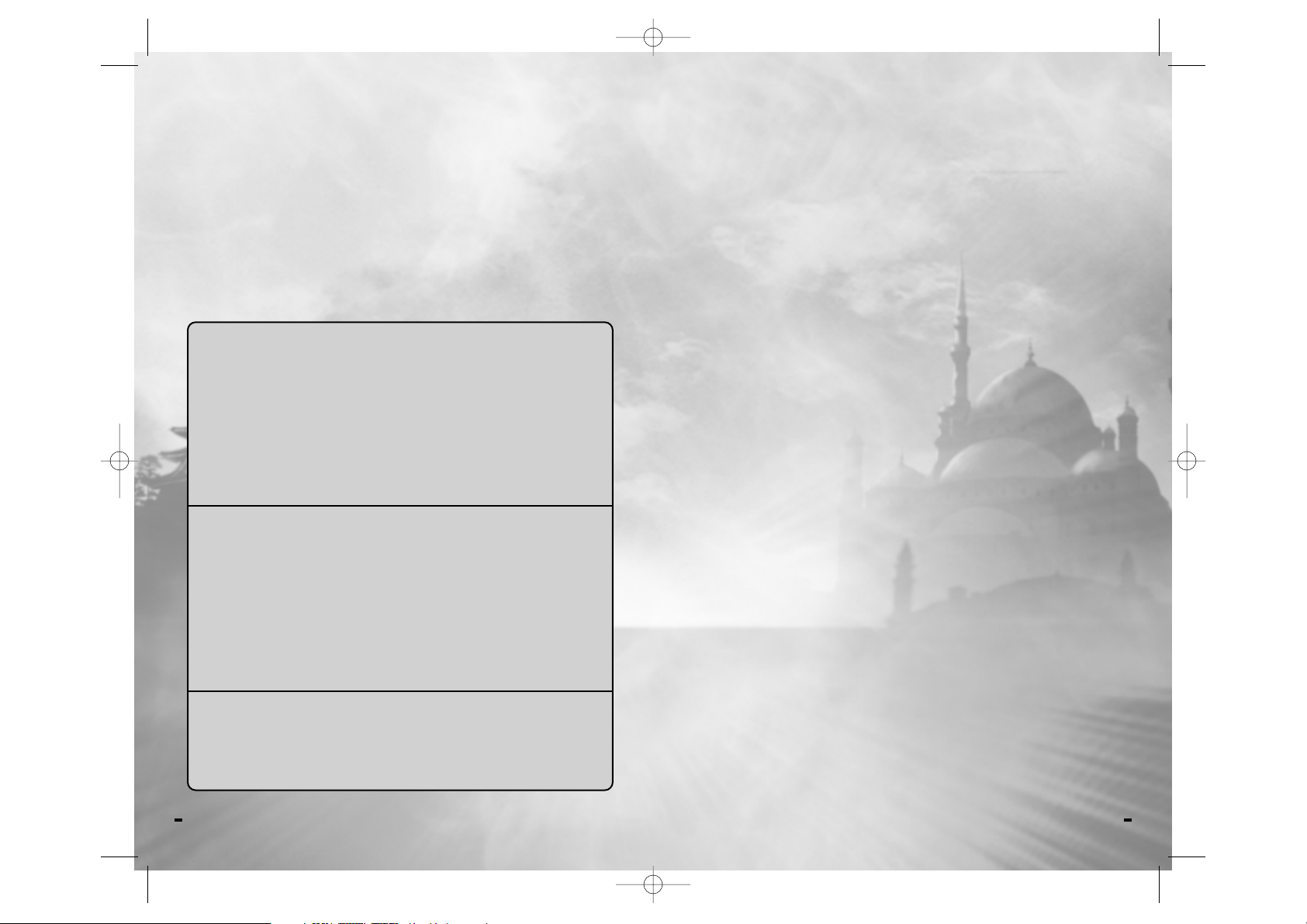
DAS SPIEL INSTALLIEREN UND STARTEN
Bitte legen Sie zunächst die CD Nr. 1 in Ihr CD-ROM-Laufwerk. Nach ein paar Sekunden
sollte auf dem Bildschirm das Start-Fenster eingeblendet werden. Wenn das Start-Fenster
nicht in einem angemessenen Zeitraum automatisch erscheint, doppelklicken Sie auf Ihrem
Windows-Desktop erst auf das Arbeitsplatz-Symbol, anschließend auf das Symbol für Ihr CDROM-Laufwerk und schließlich auf das Symbol der Datei Setup.exe.
Sobald das Start-Fenster auf dem Bildschirm erscheint, können Sie dort unter folgenden
Optionen wählen:
Installieren: Mit dieser Option wird das InstallShield-Setup-Programm gestartet. Das Setup
besteht aus einer Reihe von Fenstern. Jedes dieser Fenster enthält Wahlmöglichkeiten, mit
denen Sie die Installationsvoreinstellungen des Spiels anpassen können. Im Folgenden finden
Sie Beschreibungen der einzelnen Fenster und der Auswahlmöglichkeiten, die Ihnen zur
Verfügung stehen:
Willkommen beim NOLF2-Setup: In diesem Fenster bestätigen Sie, dass Sie No One
Lives Forever 2 installieren möchten. Klicken Sie auf Weiter, um fortzufahren, oder auf
Abbrechen, um das Installationsprogramm zu verlassen.
Lizenzvereinbarung: Bitte lesen Sie die Endbenutzer-Lizenzvereinbarung, bevor die
Installation beginnt. Wenn Sie den Vertragsbedingungen zustimmen, klicken Sie auf Ja,
um fortzufahren. Klicken Sie auf Nein, wenn Sie den Bedingungen nicht zustimmen.
Zielverzeichnis festlegen: An dieser Stelle müssen Sie entscheiden, wohin das
Setup-Programm die Spiel-Dateien installieren soll. Damit Sie es leichter haben, wird
standardmäßig der Pfad C:\Programme\Fox\No One Lives Forever 2 vorgeschlagen.
Um in ein anderes Verzeichnis zu installieren, klicken Sie auf Durchsuchen. Wählen Sie
dann das gewünschte Verzeichnis an und klicken Sie auf OK. Klicken Sie auf Weiter,
wenn Sie bereit sind fortzufahren.
Programm-Ordner festlegen: In diesem Fenster wird festgelegt, in welchem Ordner
des Windows-Start-Menüs die Verknüpfungen zum Spiel und zu anderen nützlichen
Extras angelegt werden sollen. Als Vorschlag wird Fox Interactive\No One Lives
Forever 2 vorgegeben. Sie können aber auch ein anderes Verzeichnis festlegen, sofern
Sie dies wünschen, indem Sie auf das Feld Programm-Ordner klicken und einen neuen
Namen Ihrer Wahl eintragen. Oder Sie können in der Liste einen bereits bestehenden
Ordner auswählen. Klicken Sie auf Weiter, wenn Sie bereit sind fortzufahren.
Setup-Typ: In diesem Fenster können Sie unter verschiedenen Installationsarten wählen.
Klicken Sie in der Liste auf Typisch oder Minimal, um die Beschreibungen dieser
Möglichkeiten einzublenden. Bei der typischen Installation werden alle Spiel-Dateien (ca.
1,6 GB) auf Ihre Festplatte kopiert. Bei einer minimalen Installation werden nur 1,2 GB
Festplattenspeicher benötigt, die restlichen Dateien verbleiben auf der CD. Dafür sind die
Ladezeiten aber auch höher als bei einer typischen Installation.
3
EINLEITUNG
Die Schurken von H.A.R.M. sind zurück und es gibt nur ein Hindernis, das ihnen bei ihrem
Bestreben nach der Weltherrschaft im Weg steht: Cate Archer, die kühne Superspionin, die ihren
letzten schändlichen Plan durchkreuzt hatte. Sie haben die gefährlichsten Meuchelmörder um
sich geschart, um Cate ein für allemal aus dem Spionagebusiness zu entfernen. In der
Zwischenzeit haben die Vereinigten Staaten ein topgeheimes sowjetisches Projekt aufgedeckt,
das gut und gern einen dritten Weltkrieg auslösen könnte. Kann Cate eine nukleare Katastrophe
verhindern und sich gleichzeitig in ihrer geheimen Mission behaupten?
SYSTEMVORAUSSETZUNGEN
Bevor Sie No One Lives Forever™ 2: Agentin in geheimer Mission installieren oder spielen, stellen
Sie bitte sicher, dass Ihr Computer den folgenden Systemanforderungen genügt oder sie übertrifft:
MINDESTANFORDERUNGEN
EMPFOHLENE SYSTEMKONFIGURATION
UNTERSTÜTZTE CHIPSÄTZE*
NVIDIA GeForce4; NVIDIA GeForce3; NVIDIA GeForce2; NVIDIA GeForce 256; ATI Radeon 9700; ATI
Radeon 9000; ATI Radeon 8500; ATI Radeon 7500; ATI Radeon 7200, ATI Radeon, Matrox Parhelia
512
*Bitte sehen Sie sich die Datei README.TXT auf CD Nr. 1 oder im Hauptinstallationsverzeichnis von NO
ONE LIVES FOREVER™ an, wo Sie gegebenenfalls Informationen über unterstützte Chipsätze finden,
die nach Drucklegung des Handbuchs bekannt geworden sind.
• Windows® 98/98SE/ME/2000 mit dem
aktuellsten Service-Pack installiert/XP
• DirectX™ 8.1 oder höher
• Pentium® III 500 MHz oder gleichwertiger
Prozessor
• 128 MB RAM (256 MB unter Windows XP)
• 32 MB Direct3D-kompatible Grafikkarte mit
Unterstützung für T&L, 32-Bit-Farben und
DirectX-8.1-kompatiblem Treiber
• 1,4 GB freier Festplattenspeicher für die
Installation
• Zusätzlicher Festplattenspeicher für eine
Windows-Auslagerungsdatei und gespeicherte
Spieldateien
• 4fach-CD-ROM-Laufwerk
• 16-Bit-DirectX-8.1-kompatible Soundkarte
• 56k-Modem oder lokales Netzwerk (LAN) für
Multiplayer
• Maus
• Tastatur
• Windows®98/98SE/ME/2000 mit dem
aktuellsten Service-Pack installiert/XP
• DirectX™ 8.1 oder höher
• Pentium® III 1 GHz oder gleichwertiger
Prozessor
• 256 MB RAM
• 64 MB Direct3D-kompatible Grafikkarte mit
Unterstützung für T&L, 32-Bit-Farben und
DirectX-8.1-kompatiblem Treiber
• 1,7 GB freier Festplattenspeicher für die
Installation
• Zusätzlicher Festplattenspeicher für eine
Windows-Auslagerungsdatei und gespeicherte
Spieldateien
• 4fach-CD-ROM-Laufwerk
• 16-Bit-DirectX-8.1-kompatible Soundkarte mit
Unterstützung für EAX 2.0
• Kabelmodem oder lokales Netzwerk (LAN) für
Multiplayer
• Maus
• Tastatur
2
NOLF2_PC_MANUAL_FG 20/9/02 3:11 pm Page 2

MENÜ- UND BENUTZEROBERFLÄCHE-SYSTEM
Das Menü- und Benutzeroberfläche-System von No One Lives Forever 2 wurde entwickelt,
um eine schnelle und einfache Bedienung zu ermöglichen. Bitte lesen Sie die folgenden
Abschnitte, die jeden Aspekt des Menü- und Benutzeroberfläche-Systems sowie die
Navigation innerhalb dieses Systems beschreiben.
HAUPTMENÜ-SYSTEM
Immer wenn Sie das Spiel starten,
gelangen Sie zuerst ins Hauptmenü. Es
enthält folgende Optionen:
Einzelspieler: Mit dieser Option starten Sie ein neues Einzelspieler-Spiel oder setzen ein
früher gespeichertes Einzelspieler-Spiel fort. Weitere Informationen finden Sie in der
Beschreibung der Einzelspieler-Menüs weiter unten.
Weiterspielen: Damit wird das zuletzt gespeicherte oder automatisch gespeicherte
Einzelspieler-Spiel geladen. Wenn keine gespeicherten Einzelspieler-Spiele verfügbar sind, die
zum aktuellen Profil gehören, ist diese Option nicht anwählbar.
Multiplayer: Wählen Sie diese Option an, wenn Sie ein Multiplayer-Spiel im Internet oder in
Ihrem lokalen Netzwerk (LAN) leiten oder sich in ein solches einklinken möchten. Genaue
Informationen finden Sie in der Beschreibung der Multiplayer-Menüs weiter unten.
Optionen: Damit öffnen Sie die Systemsteuerung des Spiels, wo Sie viele Spielaspekte wie
die Tastaturbelegung, die Anzeige-Eigenschaften und andere Spieloptionen anpassen
können. Weitere Informationen finden Sie in der Beschreibung der Optionen-Menüs weiter
unten.
Profil: No One Lives Forever 2 wurde so entwickelt, dass mehrere Spieler jeweils ihre
persönlichen Einstellungen und Spielstände speichern können. Mit Hilfe der Profil-Optionen
können Sie Ihr individuelles Spieler-Profil erstellen, laden und bearbeiten. Genaue
Informationen finden Sie in der Beschreibung der Profil-Menüs weiter unten.
Beenden: Damit wird No One Lives Forever 2 geschlossen.
5
Jetzt werden Sie aufgefordert, DirectX™ 8.1 auf Ihrem System zu installieren. Sofern Sie nicht
absolut sicher sind, dass es bereits auf Ihrem System installiert ist, wählen Sie im
Dialogfenster bitte die Option Ja an. Das Spiel kann ohne diese Dateien nicht gestartet
werden. Wenn Sie sich für Ja entscheiden, erscheint das Fenster des DirectXInstallationsprogramms auf dem Bildschirm, sobald das Spiel-Installationsprogramm alle
Dateien kopiert hat. Nachdem Sie Ihre Wahl getroffen haben, beginnt das
Installationsprogramm, Dateien zu kopieren. Folgen Sie einfach den Anweisungen auf dem
Bildschirm, um die Installation abzuschließen.
Anzeige: Diese Option wird erst zugänglich, wenn die Installation komplett abgeschlossen
ist; hier haben Sie vor dem Start des Spiels Gelegenheit, in einer Liste zwischen
verschiedenen Bildschirmauflösungen zu wählen.
Optionen: In diesem Abschnitt sind Optionen enthalten, mit deren Hilfe verschiedene
Eigenschaften des Spiels ein- und ausgeschaltet werden können; das ist aber erst möglich,
nachdem die Installation abgeschlossen ist. Sie sollten diese Optionen nur verwenden, wenn
Sie beim Spielen auf Probleme stoßen, sie aber unverändert lassen, solange alles normal
funktioniert.
Weitere Informationen finden Sie in der Datei README.TXT, die sich in Ihrem HauptInstallationsverzeichnis befindet.
Deinstallieren: Diese Option wird erst zugänglich, nachdem das Spiel installiert worden ist.
Sie ermöglicht es Ihnen, die Spiel-Dateien auf einfache Weise von Ihrer Festplatte zu
entfernen. Bitte beachten Sie, dass bestimmte Installationsdateien möglicherweise
gemeinsam mit anderen Programmen verwendet werden, sodass Sie unter Umständen
bestätigen müssen, bevor derartige Dateien deinstalliert werden. Außerdem bleibt der Ordner
mit Ihren gespeicherten Spielen erhalten, falls Sie das Programm zu einem späteren Zeitpunkt
erneut installieren möchten.
Beenden: Damit wird die Start-Anwendung geschlossen.
Spielen: Sobald die Installation abgeschlossen ist, wird die Option Installieren nicht länger
angezeigt – an ihre Stelle tritt die Option Spielen. Klicken Sie diese Option an, um No One
Lives Forever 2 zu starten. Beim ersten Start werden Sie aufgefordert, ein Leistungsprofil
anzuwählen, das zu Ihrer speziellen Systemkonfiguration passt. Lesen Sie die
Beschreibungen der einzelnen Einstellungen und wählen Sie diejenige an, die Ihrer HardwareKonfiguration am nächsten kommt. Bitte beachten Sie, dass die Leistung wahrscheinlich
unbefriedigend ist, wenn Sie eine Einstellung wählen, die die tatsächliche Konfiguration Ihres
Systems übersteigt.
4
NOLF2_PC_MANUAL_FG 20/9/02 3:11 pm Page 4

MULTIPLAYER
Spieler-Setup: Hier können Sie
bestimmte Aspekte Ihres Charakters und
der Verbindung für Multiplayer-Partien
anpassen. Es geht um folgende Optionen:
Spieler-Name: Der Name, der hier
eingetragen wird, erscheint in jedem
Text im Spiel, der sich auf diesen
Spieler bezieht. Das gilt auch für den
Chat, Info-Mitteilungen, Punktetabellen
und Benachrichtigungen über das Einklinken und Verlassen. Standardmäßig ist hier
zunächst der Name des aktuellen Profils eingetragen.
Spieler-Modell: Hier können Sie das Aussehen Ihres Charakters anpassen.
Kooperative Spieler: No One Lives Forever 2 bietet kooperative Multiplayer-Sessions,
bei der bis zu 4 Spieler zu UNITY-Agenten werden und in speziell entworfenen
Abenteuern, die hinter den Szenen des Einzelspieler-Spiels stattfinden, zusammen gegen
KI-Gegner antreten.
Fertigkeiten: Hier können Sie die Fertigkeiten Ihres Charakters anpassen. Benutzen Sie
die Anzeigen neben den einzelnen Fertigkeiten, um zu bestimmen, wie geschickt Ihr
Charakter in den jeweiligen Fertigkeiten sein soll.
Bandbreite: Hier steht eine Reihe von voreingestellten Bandbreite-Optionen zur Wahl.
Die tatsächliche Bandbreite für jede Einstellung wird bei der Option Bandbreite (angepasst)
– siehe unten – angezeigt. Wählen Sie diejenige Option an, die dem Typ oder der
Geschwindigkeit Ihrer Internet-Verbindung am besten entspricht. Zur Auswahl stehen die
Optionen 56k, Kabel, DSL, T1 und T3.
Bandbreite (angepasst): Tragen Sie hier einen angepassten Bandbreitenwert ein, wenn
keine der verfügbaren Optionen Ihrer tatsächlichen Verbindungsgeschwindigkeit gut
genug entspricht.
In Internet-Spiel einklinken: Wählen Sie diese Option an, um sich in No One Lives
Forever 2-Multiplayer-Partien im Internet einzuklinken. Sobald sie angewählt wurde, haben
Sie die Wahl zwischen folgenden Möglichkeiten:
7
EINZELSPIELER
Neues Spiel: Damit wird ein neues Spiel
für das aktuelle Spieler-Profil gestartet.
Bevor das Spiel beginnt, werden Sie
aufgefordert, eine Schwierigkeitsstufe zu
wählen. Für Neulinge wird die
Schwierigkeitsgrad-Einstellung Normal
empfohlen. Sollten Sie das Gefühl haben,
das Spiel sei zu schwer oder zu leicht zu
spielen, können Sie im Menü SpielOptionen die Schwierigkeitsstufe jederzeit wechseln.
Spiel laden: Hier können Sie ein vorher gespeichertes Spiel laden. Diese Option steht nicht
zur Verfügung, wenn es keine gespeicherten Spiele für das aktuelle Profil gibt. Hier ein
Überblick der Optionen in diesem Menü:
Schnellladen [F9]: Lädt das aktuelle schnellgespeicherte Spiel. Sie können auch die
Taste F9 drücken, die dasselbe bewirkt.
Autom. Speicherung: Während Sie spielen, wird zu Beginn jeder neuen Szene ein
automatischer Speicherstand angelegt. Mit dieser Option wird das zuletzt automatisch
gespeicherte Spiel geladen.
Gespeicherte Spiele: Mit dieser Option werden alle anderen gespeicherten Spiele für
das aktuelle Profil in chronologischer Reihenfolge vom ältesten zum neuesten aufgelistet,
es sei denn, ein Speicherstand wurde überschrieben.
Spiel speichern: Damit wird das Dialogfenster Spiel speichern geöffnet. Diese Option wird
erst verfügbar, wenn ein Spiel läuft.
Schnellspeichern [F6]: Damit wird das aktuelle Spiel in der Schnellspeicher-Datei
gespeichert. Sie können auch die Taste F6 während des Spiels drücken, die dasselbe
bewirkt.
Gespeicherte Spiele: Hier können Sie das aktuelle Spiel unter einem Namen Ihrer Wahl
speichern. Jedes gespeicherte Spiel wird in der Liste aufgeführt. Das jeweils zuletzt
gespeicherte Spiel wird ganz unten in der Liste angezeigt. Wenn alle verfügbaren
Speicherplätze belegt sind, können Sie ältere Spiele mit neu gespeicherten überschreiben.
6
NOLF2_PC_MANUAL_FG 20/9/02 3:11 pm Page 6

Missionen: Diese Option steht in allen Kampagnen außer in der Standard-Kampagne zur
Verfügung und öffnet das Dialogfenster Missionen.
Hinzufügen: Klicken Sie hier, um auf die Liste verfügbarer Missionen zuzugreifen.
Sobald die Liste markiert ist, können Sie auf den Namen einer Mission klicken, um
sie der Liste der Missionen hinzuzufügen, die im Laufe Ihrer Kampagne gespielt
werden sollen. Einer einzelnen Kampagne können bis zu 50 Missionen hinzugefügt
werden.
Alle hinzufügen: Der Kampagne werden automatisch alle verfügbaren Missionen
hinzugefügt.
Alle entfernen: Alle Missionen werden aus der Kampagne entfernt.
Entfernen: Klicken Sie hier, um auf die Liste der augenblicklich in dieser
Kampagne enthaltenen Missionen zuzugreifen. Sobald die Liste markiert ist, können
Sie auf den Namen einer Mission klicken, um sie zu entfernen.
Schleife: Wenn Sie diese Option auf JA stellen, wird die erste Mission erneut
gestartet, nachdem die letzte abgeschlossen ist. Entscheiden Sie sich für NEIN,
endet das Spiel und alle Clients werden getrennt, nachdem die letzte Mission
abgeschlossen ist.
Server absichern: Hier wird festgelegt, ob für die Teilnahme an Ihrem Spiel ein
Passwort benötigt wird oder nicht.
Passwort: Diese Option ist nur verfügbar, wenn Server absichern aktiviert ist. Hier muss das
aktuelle Passwort eingetragen werden, das alle Spieler angeben müssen, bevor sie sich in Ihr
Spiel einklinken dürfen. Das Passwort kann aus einer beliebigen Folge von Buchstaben,
Ziffern und Sonderzeichen bestehen, darf aber nicht länger als insgesamt 15 Zeichen sein.
Netzwerk-Port: Hier können Sie den Netzwerk-Port ändern, der für Ihr Spiel benutzt
werden soll. Standardmäßig ist hier Port 27888 eingestellt.
Bandbreite: Hier steht eine Reihe von voreingestellten Bandbreite-Optionen zur Wahl. Die
tatsächliche Bandbreite für jede Einstellung wird bei der Option Bandbreite (angepasst) –
siehe unten – angezeigt. Wählen Sie diejenige Option an, die dem Typ oder der
Geschwindigkeit Ihrer Internet-Verbindung am besten entspricht. Zur Auswahl stehen die
Optionen 56k, Kabel, DSL, T1 und T3. Beachten Sie bitte, dass es deutliche Auswirkungen
auf die Leistung des Servers haben kann, wenn Sie diese Option auf einen nicht zutreffenden
Wert einstellen.
Bandbreite (angepasst): Tragen Sie hier einen angepassten Bandbreitenwert ein, wenn
keine der verfügbaren Optionen Ihrer tatsächlichen Verbindungsgeschwindigkeit gut genug
entspricht.
9
Server suchen: Sucht im Internet nach aktiven No One Lives Forever 2-Servern. Sobald der
Vorgang abgeschlossen ist, wird im Fenster darunter die Liste der gefundenen Server
angezeigt. Klicken Sie in der Liste auf einen Server, um sich in dieses Spiel einzuklinken.
Beachten Sie bitte, dass alle abgesicherten Server ein Passwort verlangen, wenn Sie sich
darin einklinken wollen.
Server-Name, Ping, Spieler, Mission: Klicken Sie auf diese Kategorien, um die
aktuelle Server-Liste entsprechend sortieren zu lassen.
Filter: Mit dieser Option können Sie die Liste der angezeigten Server basierend auf der
Spiel-Version, der Anzahl der Spieler oder der Ping-Rate einschränken lassen.
In LAN-Spiel einklinken: Wählen Sie diese Option an, um Multiplayer-Spiele in Ihrem
lokalen Netzwerk suchen zu lassen und sich darin einzuklinken. Nachdem Sie die Option
angewählt haben, stehen folgende Möglichkeiten zur Auswahl:
Server suchen: Sucht im LAN nach aktiven Servern. Sobald der Vorgang
abgeschlossen ist, wird im Fenster darunter die Liste der Server mit dem gewählten
Netzwerk-Port angezeigt. Klicken Sie in der Liste auf einen Server, um sich in dieses Spiel
einzuklinken. Beachten Sie bitte, dass alle abgesicherten Server ein Passwort verlangen,
wenn Sie sich darin einklinken wollen.
Netzwerk-Port: Hier können Sie den Netzwerk-Port bestimmen, an dem nach Spielen
gesucht werden soll. Standardmäßig ist hier Port 27888 eingestellt.
Host: Klicken Sie hier, um Ihren eigenen Server einzurichten und zu starten, damit sich
andere Spieler darin einklinken können. Folgende Steuerelemente sind in diesem Abschnitt
verfügbar:
Nur LAN: Wenn diese Option eingeschaltet ist, kann Ihr Server nur im lokalen Netzwerk,
nicht aber im Internet erreicht werden.
Session-Name: Hier können Sie den Namen Ihres Servers ändern. Dieser Name wird
angezeigt, wenn andere Spieler in Ihrem lokalen Netzwerk oder im Internet nach Spielen
suchen.
Spiel laden: Damit wird das Dialogfenster Spiel laden geöffnet.
Kampagne: Hier können Sie einstellen, welche Missionen Ihr Spiel umfasst und in
welcher Reihenfolge sie gespielt werden sollen. Als Standard ist die vorgegebene
Kampagne eingestellt, die alle Missionen umfasst.
Erstellen: Damit wird eine neue Kampagne mit einem Namen Ihrer Wahl erstellt.
Standardmäßig ist hier zunächst der Name des aktuellen Profils eingetragen.
Laden: Damit wird eine Liste bestehender Kampagnen angezeigt. Klicken Sie in der
Liste auf einen beliebigen Namen, um die entsprechende Kampagne zu laden.
Umbenennen: Damit können Sie einer bestehenden Kampagne einen neuen
Namen geben.
Löschen: Damit wird die aktuell angewählte Kampagne gelöscht.
8
NOLF2_PC_MANUAL_FG 20/9/02 3:11 pm Page 8

Sound: Hier können Sie alle gewünschten Sound-Anpassungen vornehmen. Im Einzelnen
handelt es sich um folgende Einstellungen:
Soundeffekt-Lautstärke: Benutzen Sie diese Option, um die Lautstärke der SoundWiedergabe anzupassen.
Sprach-Lautstärke: Benutzen Sie diese Option, um die Lautstärke der Dialoge
einzustellen, die im Spiel zu hören sind.
Soundeffekt-Qualität: Wenn Sie diese Einstellung auf hoch stellen, verbessert das die
Tonqualität, auf langsameren Computern könnte jedoch die Leistung des Spiels
beeinträchtigt sein, und zwar besonders während der Sprachausgabe-Sequenzen.
Musik-Lautstärke: Benutzen Sie diese Option, um die Lautstärke der MusikWiedergabe anzupassen.
Steuerung: Hier können Sie die Tastaturbelegung ändern und Ihre Einstellungen für
Tastatur, Joystick und Maus anpassen.
Steuerung konfigurieren: Die Tastenzuordnungen sind in vier Kategorien
aufgeteilt. Klicken Sie auf Bewegung, Interaktion, Ansicht oder Status, um die
jeweils aktuelle Tastenbelegung anzusehen. Falls Sie die Belegung einer Taste mit
einer bestimmten Funktion ändern wollen, klicken Sie einfach auf die Funktion,
deren Zuordnung Sie neu festlegen wollen, und drücken die Taste, der die
angewählte Funktion neu zugeordnet werden soll. Wenn die angewählte Taste
bereits mit einer anderen Funktion belegt war, ist diese andere Funktion
anschließend nicht mehr zugeordnet.
Maus: Benutzen Sie diese Steuerelemente, um festzulegen, wie Ihre Maus im Spiel
funktionieren soll:
Immer Sehen mit Maus: Ist diese Option auf JA eingestellt, wird mit
Bewegungen der Maus die Blickrichtung verändert. Wenn sie auf Nein
eingestellt ist, wird die Blickrichtung über die Tastatur gesteuert.
Mausempfindlichkeit: Hier wird festgelegt, wie schnell der Mauszeiger
reagiert, wenn die Maus bewegt wird.
Mausglättung: Die Mausbewegung wird mit einer leichten Verzögerung
belegt, um plötzliche Bewegungen abzumildern und für eine stabilere Ansicht
zu sorgen.
Y-Achse umkehren: Ist diese Option auf Nein eingestellt, wird die Ansicht
in der Ich-Perspektive nach oben verschoben, wenn Sie die Maus nach oben
bewegen, und sie wird nach unten verschoben, wenn Sie die Maus nach
unten bewegen.
Schneemobil-Drehgeschwindigkeit: Hier wird festgelegt, wie schnell
das Schneemobil reagiert, wenn Sie es mit der Maus steuern.
11
Spiel-Optionen: Diese Einstellungen wirken sich auf das Spiel auf Ihrem Server aus.
Folgende Optionen stehen zur Verfügung:
Max. Spieleranzahl: Die maximale Anzahl der Spieler, die gleichzeitig am Spiel
teilnehmen dürfen.
Freund/Feind-Erkennung: Wenn diese Option eingeschaltet ist, können Spieler sich
gegenseitig neutralisieren.
Schwierigkeit: Hier wird der Schwierigkeitsgrad des Spiels festgelegt. Die verfügbaren
Schwierigkeitsstufen sind dieselben wie bei Einzelspieler-Partien.
Spieler-Schwierigkeitsgrad: Hier wird festgelegt, wie stark sich die Schwierigkeit des
Spiel erhöht, wenn sich zusätzliche Spieler einklinken.
Starten: Startet ein neues Host-Spiel mit den festgelegten Optionen.
CD-Code: Klicken Sie hier, um einen CD-Code einzugeben. Sie können nicht im Internet
spielen, ohne zuerst einen gültigen CD-Code einzutragen.
OPTIONEN
Anzeige: Hier können Sie Ihre
Bildschirmauflösung und ähnliche
Einstellungen wie die Folgenden
anpassen:
Auflösung: Hier wird zyklisch
zwischen den verschiedenen
Bildschirmauflösungen des Spiels
umgeschaltet. Die Liste sollte alle 32Bit-D3D-Auflösungen umfassen, die
von Ihrer Grafikkarte, Ihrem Monitor sowie vom Spiel selbst unterstützt werden.
Standardmäßig ist 800x600x32 eingestellt.
Hardware-Cursor: Schaltet die Verwendung des Hardware-Cursors ein oder aus. Ist die
Option eingeschaltet, wird der Cursor von der Hardware gesteuert und sollte sich flüssiger
bewegen. Einige ältere Grafikkarten unterstützen diese Option nicht.
Gamma: Damit wird die Gamma-Stufe des Spiels eingestellt, um die Darstellung
aufzuhellen, wenn sie zu dunkel ist. Bitte beachten Sie, dass einige Bereiche des Spiels
mit Absicht dunkel gehalten sind. Wird die Gamma-Stufe zu hoch eingestellt, kann die
Darstellung deshalb einen verwaschenen Eindruck machen.
10
NOLF2_PC_MANUAL_FG 20/9/02 3:11 pm Page 10
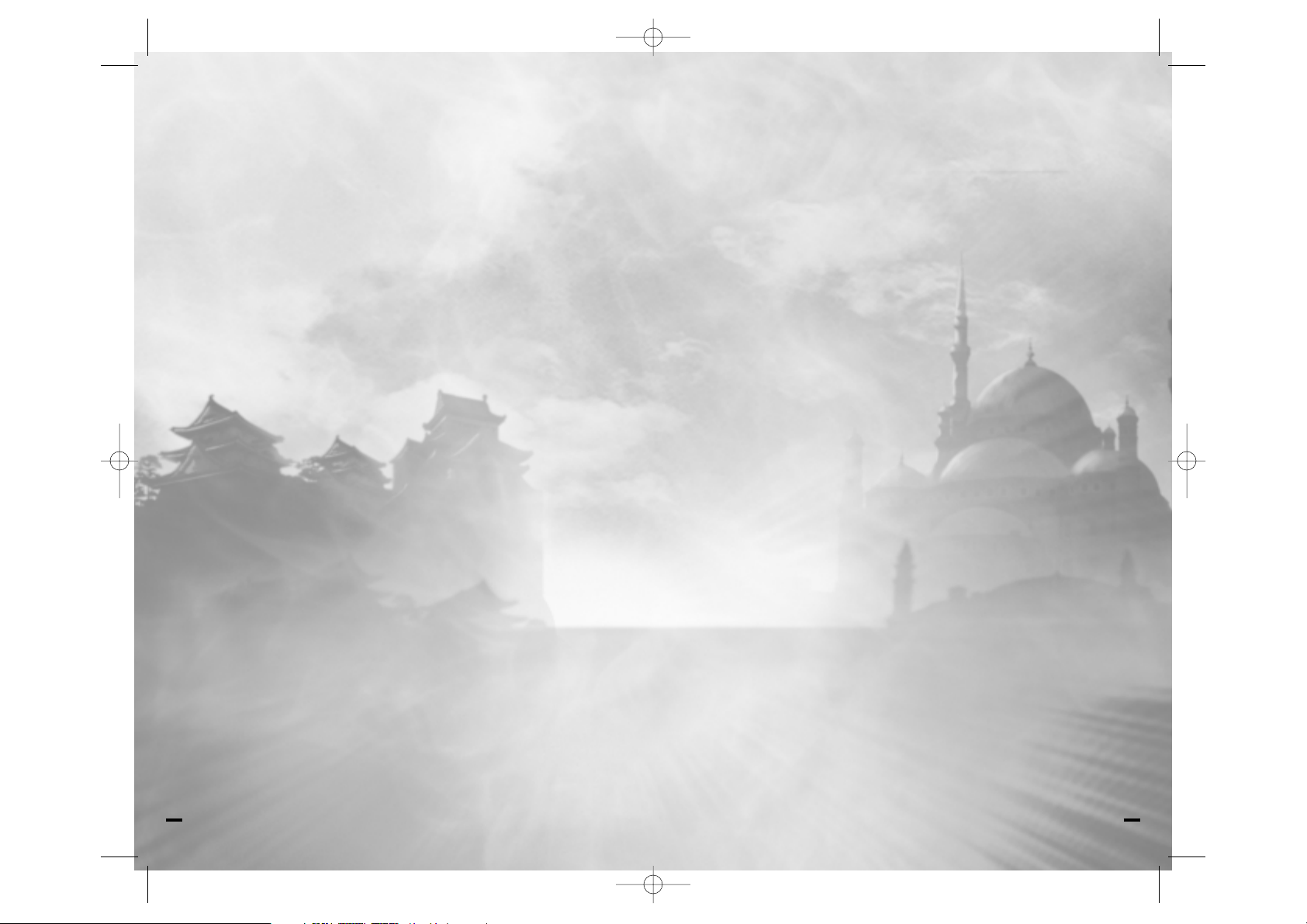
Stil: Schaltet zwischen verschiedenen Fadenkreuz-Typen um.
Untertitel: Ist diese Option eingeschaltet, werden alle Dialoge im Spiel am unteren
Bildschirmrand in Form von Untertiteln angezeigt.
Immer rennen: Ist diese Option auf Nein eingestellt, ist Schleichen die normale Bewegung
des Spielers. Standardmäßig ist die Option auf Ja eingestellt.
Schwierigkeit: Hier können Sie die Schwierigkeitsstufe für die laufende Einzelspieler-Partie
festlegen.
Kopfbewegung: Hier werden die simulierten Kopfbewegungen beim Rennen, Schleichen
oder Kriechen eingestellt.
Waffenbewegung: Hier werden die simulierten Bewegungen der Hände beim Rennen,
Schleichen oder Kriechen eingestellt.
Nachrichten-Dauer: Hier wird eingestellt, wie lange die Hinweise beim Aufnehmen von
Gegenständen auf dem Bildschirm angezeigt werden.
Leistung: Dieses Menü hilft Ihnen, die Leistung für Ihr spezielles System zu optimieren.
Folgende Optionen stehen zur Verfügung:
Leistung: Hier kann zwischen verschiedenen voreingestellten und vom Benutzer erstellten
Konfigurationseinstellungen für die Leistung des Programms umgeschaltet werden. Sobald
Sie eine Einstellung manuell ändern, ändert sich diese Option, um eine benutzereigene
Konfiguration anzuzeigen.
Niedrige Detailstufe: Optimale Leistung, aber dafür ist nur ein minimaler Satz von
Anzeige-Optionen aktiviert.
Mittlere Detailstufe: Das ist ein guter Kompromiss zwischen Leistung und optischer
Qualität, kann aber auf schwächeren Computern zu Verlangsamungen führen.
Hohe Detailstufe: Alle Anzeige-Optionen sind aktiviert oder auf hohe Werte eingestellt.
Diese Einstellung wird nur für Systeme empfohlen, die die empfohlene Systemkonfiguration
übertreffen.
13
Tastatur: Mit diesen Einstellungen können Sie festlegen, wie Ihre Tastatur im Spiel
funktioniert.
Normale Drehgeschwindigkeit: Hier wird die Geschwindigkeit eingestellt, mit der
sich der Spieler dreht, wenn die Links-/Rechtspfeiltasten gedrückt werden, während er
still steht oder schleicht.
Schnelle Drehgeschwindigkeit: Hier wird die Geschwindigkeit eingestellt, mit der
sich der Spieler dreht, wenn die Links-/Rechtspfeiltasten gedrückt werden, während er
sich mit normaler Geschwindigkeit fortbewegt.
Nach-oben/unten-Sehen-Geschwindigkeit: Hier wird die Geschwindigkeit
eingestellt, mit der sich die Ansicht nach oben oder unten verschiebt, wenn Sie die
Aufwärts-/Abwärtspfeiltasten drücken.
Automatisch zentrieren: Diese Option steht nur zur Verfügung, wenn im Fenster
Maus-Optionen die Option Immer Sehen mit Maus auf Nein eingestellt ist. Wenn
Automatisch zentrieren auf Ja eingestellt ist, wird die Ansicht in die Horizontale
zurückversetzt, sobald der Benutzer die Nach oben sehen- bzw. Nach unten sehenAktion beendet.
Schneemobil-Drehgeschwindigkeit: Hier wird festgelegt, wie schnell das
Schneemobil reagiert, wenn Sie es mit der Tastatur steuern.
Joystick/Gamepad verwenden: Diese Option steht nur zur Verfügung, wenn ein
Joystick oder eine andere Art von Spiel-Controller gefunden wurde. Ist diese Option auf JA
eingestellt, steht die Option Joystick/Gamepad konfigurieren ebenfalls zur Verfügung.
Joystick/Gamepad konfigurieren: Wenn ein Joystick installiert und die Option
Joystick/Gamepad verwenden auf Ja gestellt ist, können Sie mit diesen Einstellungen
festlegen, wie die Funktionen Ihres Joysticks im Spiel genutzt werden sollen.
Standard wiederherstellen: Damit werden alle Steuerungsoptionen auf ihre StandardWerte zurückgesetzt.
Spiel: Hier finden Sie eine Vielzahl von Einstellungen, die sich darauf auswirken, wie das Spiel
abläuft.
Fadenkreuz: Hier werden Optionen angezeigt, mit denen sich die Darstellung des
Fadenkreuzes anpassen lässt:
Rot/Grün/Blau: Mit diesen Optionen können Sie die Farbe Ihres Fadenkreuzes anpassen.
Dynamische Skalierung: Ist die Option eingeschaltet, wird das Fadenkreuz bei
Bewegungen automatisch kleiner und größer, um anzuzeigen, wie sich Ihre Bewegungen auf
Ihre Zielgenauigkeit auswirken.
12
NOLF2_PC_MANUAL_FG 20/9/02 3:11 pm Page 12

PROFIL
Aktuelles Profil: Hier wird der Name des
aktuellen Spieler-Profils angezeigt.
Erstellen: Klicken Sie hier, wenn Sie ein
neues Profil erstellen möchten, und tragen
Sie einen Namen für das neue Profil ein.
Laden: Hier wird eine Liste vorhandener
Spieler angezeigt. Klicken Sie auf einen
Namen, um das entsprechende Profil und alle zugehörigen Einstellungen sowie die
zugehörigen gespeicherten Spiele zu laden.
Umbenennen: Ermöglicht Ihnen, den Namen des Profils zu ändern.
Löschen: Hier wird eine Liste vorhandener Spieler angezeigt. Klicken Sie auf einen Namen
und wählen Sie Ja an, um das entsprechende Profil, alle zugehörigen Einstellungen sowie die
zugehörigen gespeicherten Spiele zu löschen.
SPIELMENÜ-SYSTEME
Sie können während des Spiels jederzeit die
ESC-Taste drücken, um auf das Spielmenü
zuzugreifen. Mit den Links-/Rechtspfeiltasten
blättern Sie zyklisch durch die Menüs. Um
durch die Optionen eines Menüs zu blättern,
benutzen Sie die Aufwärts/Abwärtspfeiltasten oder schieben den
Mauszeiger einfach über den Optionen-Text.
Drücken Sie die Eingabetaste oder die linke
Maustaste, um einen Menübefehl
anzuwählen, während er markiert ist. Wenn
Sie fertig sind, drücken Sie die ESC-Taste
noch einmal, um wieder weiterzuspielen.
15
Anzeige: Hier können Sie verschiedene Anzeige-Optionen ein- oder ausschalten, um die
Leistung wie folgt zu beeinflussen:
Schatten: Stellt die Detailstufe der Modell-Schatten ein. Beachten Sie, dass die Einstellung
Hoch nur für besonders leistungsfähige Computer empfohlen wird.
Polygongitter-Bump-Mapping: Damit wird das Umgebungs-Bump-Mapping auf Wasser
aktiviert oder deaktiviert. Ist die Option eingeschaltet, sehen Wasseroberflächen viel
realistischer aus.
Polygongitter-Fresnel: Damit werden Fresnel-Effekte auf Wasser aktiviert oder deaktiviert.
Ist die Option eingeschaltet, sehen die Reflexionen auf Wasseroberflächen viel exakter und
realistischer aus.
Umgebungs-Bump-Mapping: Ist die Option eingeschaltet, sehen viele Oberflächen und
Reflexionen viel detaillierter aus.
Anisotropischer Filter: Wenn dieser Modus eingeschaltet ist, werden Polygone, die vom
Spieler weg weisen, wesentlich genauer dargestellt.
Trilinearer Filter: Verbessert die Textur-Qualität in der Entfernung, was jedoch leichte
Leistungseinbußen zur Folge hat.
Umgebungsmaps: Ist diese Option eingeschaltet, wird auf bestimmten Oberflächen eine
schimmernde, halb durchlässige Schicht dargestellt, die sich je nach Perspektive verschiebt.
Detail-Texturen: Ist diese Option eingeschaltet, werden einigen Texturen feinste
Graustufen-Muster beigemischt.
Triple-Buffer: Ist diese Option eingeschaltet, wird ein zusätzlich gerenderter Frame im
Frame-Buffer gespeichert, um die Wiedergabe flüssiger zu gestalten. Sollte Ihre Grafikkarte
diese Option nicht unterstützen, steht sie auch nicht zur Verfügung.
Spezialeffekte: Steuert die Anzahl der Details bei Effekten wie zum Beispiel Explosionen,
Trümmern und Waffen-Einschlägen.
Textur-Auflösung: Stellt die Auflösung der Spiel-Texturen ein. Niedrige Auflösungen bieten
bessere Leistung. Hohe Auflösungen bieten bessere Grafikqualität.
14
NOLF2_PC_MANUAL_FG 20/9/02 3:11 pm Page 14

AUSRÜSTUNG
Hier wird das Inventar mit Waffen, Geräten und anderen Gegenständen angezeigt, das dem
Spieler momentan zur Verfügung steht. Klicken Sie in der Liste auf einen beliebigen Gegenstand,
damit zusätzliche Informationen angezeigt werden. Wählen Sie den Gegenstand an, indem Sie
die Eingabetaste drücken oder auf Anwählen klicken. Wenn es sich bei dem Gegenstand um
eine Waffe handelt, für die mehr als eine Munitionsart in Frage kommt, klicken Sie auf die
Munitionsart, die Sie benutzen wollen. Die Waffe wird dann automatisch mit dieser Munition neu
geladen, bevor sie in Anschlag gebracht wird. Mit den Aufwärts-/Abwärtspfeiltasten können Sie
zyklisch durch die verfügbaren Munitionsarten blättern.
INVENTAR
In diesem Menü werden alle Schlüsselgegenstände angezeigt, die während des Spiels
gesammelt wurden. Wenn Sie in der Liste einen Gegenstand anwählen, wird ein neues Fenster
mit zusätzlichen Informationen über den Schlüsselgegenstand und seine Verwendung
eingeblendet.
GEHEIMDIENST
Dieses Menü zeigt eine Liste aller Geheimdienstgegenstände, die Cate im Rahmen der aktuellen
Mission gefunden hat. Wenn Sie in der Liste einen Gegenstand anwählen, erscheint der
Geheimdienstgegenstand so, wie er ursprünglich gefunden oder dechiffriert worden ist.
SPIELER
In diesem Fenster werden Cates aktueller Rang, ihre Punkte, Fertigkeitenpunkte und Fertigkeiten
angezeigt. Klicken Sie auf eine Fertigkeit, damit eine Beschreibung ihrer Bedeutung sowie eine
Option, mit der die jeweilige Fertigkeit auf die nächste Stufe angehoben werden kann, angezeigt
werden. Sie können eine Fertigkeit aber nur dann auf die nächste Stufe ausbauen, wenn Sie die
benötigte Anzahl von Fertigkeitenpunkten erworben haben. Für jede neue Fertigkeitenstufe
werden mehr Fertigkeitenpunkte gebraucht als für die vorausgehende.
Rang: Cates aktueller Rang basierend auf der Anzahl von Fertigkeitenpunkten, die sie
erworben hat. Die verfügbaren Ränge sind Anfänger, Azubi, Agent, Spion, Außendienstler,
Meisterspion und Superspion.
Punkte: Die Gesamtzahl der Erfahrungspunkte, die im Spiel bisher erworben wurden.
Fertigkeitenpunkte: Die Gesamtzahl der Erfahrungspunkte minus derjenigen Punkte, die
bereits für Fertigkeiten ausgegeben worden sind.
17
SYSTEM
Dieses Fenster wird standardmäßig angezeigt und kann benutzt werden, um die Spielumgebung
zeitweilig zu verlassen und auf folgende System-Optionen zuzugreifen:
Spiel fortsetzen: Das Spielmenü wird geschlossen und das Spiel wieder aufgenommen.
Spiel speichern: Damit wird das Dialogfenster Spiel speichern geöffnet. Im Multiplayer-
Modus steht es nur dem Host zur Verfügung.
Spiel laden: Damit wird das Dialogfenster Spiel laden geöffnet. Im Multiplayer-Modus steht
es nur dem Host zur Verfügung.
Optionen: Damit wird das Dialogfenster Optionen geöffnet.
Abbrechen: Falls innerhalb eines Levels der System-Bildschirm geöffnet wird, können Sie
das aktuelle Spiel abbrechen.
Beenden: Durch Anklicken dieser Option beenden Sie das Spiel.
MISSIONSBRIEFING
Hier werden Informationen über die aktuelle Mission angezeigt.
Name: Der Name der Mission.
Aufgaben: Hier werden die Aufgaben beschrieben, die Cate erfüllen muss, um die Mission
abzuschließen.
Optionale Aufgaben: Hier werden optionale Aufgaben beschrieben, durch deren Erfüllung
Extra-Fertigkeitenpunkte zu erwerben sind, die aber nicht unbedingt bewältigt werden
müssen, um die Mission abzuschließen.
Parameter: Hier werden die Regeln gezeigt, die der Spieler im Laufe der Mission beachten
muss. Werden diese Regeln nicht befolgt, kann die Mission möglicherweise nicht erfolgreich
abgeschlossen werden oder es gibt andere Strafen.
16
NOLF2_PC_MANUAL_FG 20/9/02 3:11 pm Page 16

In Multiplayer-Spielen werden so verbündete UNITY-Agenten
angezeigt.
Dies kennzeichnet in Multiplayer-Spielen die Position eines
verbündeten Agenten, der dem Tode nahe ist und eine
Wiederbelebung braucht.
Dies zeigt in Einzelspieler-Partien einen Ausgang und in MultiplayerSpielen einen Treffpunkt an.
Gesundheits-/Rüstungsanzeige: (unten links) Die rote
Anzeige gibt an, über wie viel Gesundheit Sie verfügen, die
blaue Anzeige zeigt an, wie viel Panzerung Sie noch haben.
Wenn Sie verletzt werden, nehmen die Anzeigen ab. Ist die Panzerung verbraucht, wirken sich
Schussverletzungen stärker aus und Sie verlieren zeitweilig das Gleichgewicht, wenn Sie
getroffen werden. Sie sterben, wenn Ihre Gesundheit vollständig verbraucht ist.
Munition: (unten rechts) Diese Anzeige gibt die Menge der in der momentan
benutzten Waffe verbliebenen Munition sowie die Gesamtmenge der jeweiligen
Munitionsart an, die Sie noch mit sich führen. Wenn Ihrer Waffe die Munition
ausgeht, laden Sie automatisch die gleiche Munitionsart nach. Ist keine Munition
des gleichen Typs mehr vorhanden, wird stattdessen Munition vom nächsten verfügbaren Typ
nachgeladen. Ist gar keine Munition mehr vorhanden, wird die nächste verfügbare Waffe
angewählt.
Schaden-Symbole: (Mitte links) Wenn Sie von einer anhaltenden
Schadenswirkung wie Feuer, Elektrizität oder Ertrinken betroffen sind, zeigt ein
entsprechendes Symbol an, was gerade das Problem ist. Daneben können
andere Störungen wie Halluzinationen, Geräusche oder Veränderungen der
Bildschirm-Farben auftreten. Das hier dargestellte Symbol signalisiert
Feuerschaden.
Sauerstoff-Anzeige: (unten links) Wenn Cate sich unter Wasser bewegt, erscheint oberhalb
der Gesundheit- und Panzerung-Anzeigen eine hellblaue Sauerstoff-Anzeige. Ist der Sauerstoff
verbraucht, beginnt Cate Gesundheit zu verlieren. Die Anzeige füllt sich schnell wieder auf, wenn
Cate auftaucht.
19
HEADS-UP-DISPLAY (HUD)
Heads-Up-Display ist die Bezeichnung für die Symbole und Textangaben, die Sie während des
Spiels auf dem Bildschirm sehen. Das HUD besteht aus folgenden Komponenten:
Fadenkreuz: (Mitte) In der Mitte Ihres Bildschirms ist das Fadenkreuz zu sehen.
Benutzen Sie es, um mit Ihren Waffen und Geräten zu zielen. Farbe und Stil der
Fadenkreuz-Anzeige können Sie im Menü Spiel-Optionen verändern.
Aktivierungs-Nachrichten: (Mitte) Wann immer das Fadenkreuz auf ein Objekt oder einen
Charakter zeigt, das oder der aktiviert werden kann, erscheint ein Text unter dem Fadenkreuz,
der Ihnen hilft festzustellen, was Sie mit dem Objekt anfangen können. Weitere Informationen
zum Aktivieren von Objekten finden Sie im Abschnitt über das Einzelspieler-Agententraining.
Fortschritt-Anzeige: (Mitte) Beim Durchsuchen von
Körpern/Rucksäcken oder Akten oder bei der Benutzung
eines Geräts oder Objekts zeigt dieses Symbol, wie viel Zeit
benötigt wird, um die Suche abzuschließen oder den
Mechanismus zu überwinden.
Info-Mitteilungen: (Mitte) Von Zeit zu Zeit denkt Cate in Form von Info-Mitteilungen laut nach.
Diese Mitteilungen werden in gelber Schrift über dem Fadenkreuz angezeigt und enthalten in der
Regel wichtige Informationen über ein bestimmtes Hindernis, das überwunden werden muss.
Weitere Informationen über Info-Mitteilungen finden Sie im Abschnitt über das EinzelspielerAgententraining.
Chat: (oben links) In Multiplayer-Spielen wird hier der Spieler-Chat angezeigt.
Aufgaben-Aktualisierung-Hinweis: (unten rechts) Sobald ein neues
Missionsziel hinzugefügt oder ein bestehendes Missionsziel abgeschlossen
wurde, erscheint dieses Symbol.
Kompass: (oben rechts) Der Kompass hilft Cate festzustellen, in welche
Richtung sie sich bewegt, und ist deshalb besonders in weitläufigen
Außenbereichen sehr nützlich. Darüber hinaus dient er als Radar-Bildschirm.
Dies weist auf die Position bestimmter Ziele hin, zum Beispiel auf
sichere Häuser von UNITY oder tote Briefkästen.
18
NOLF2_PC_MANUAL_FG 20/9/02 3:11 pm Page 18

und unten blättern. Die einzelnen Kategorien sind unten aufgeführt. Weitere Informationen über
Waffen und Geräte in Cates Arsenal finden Sie im Abschnitt mit dem Titel „Santas Werkstatt"
Nahkampf-Waffen: (Betäubungsgewehr, Katana)
Lautlose Waffen: (Schuriken, Armbrust, Bärenfalle)
Pistolen: (McAllister-Pistole, Mehrzweck-Werfer)
Schwere Waffen: (Gordon 9-mm-Maschinengewehr, AK-47-Sturmgewehr, RFA-Bolt-
Action-Gewehr Serie 4)
Sprengkörper: (alle Granaten, Zeitbomben)
Geräte: (Kamera, Puderdose, Haarspray, Nagelclipper, Münze, Schlüsselanhänger)
STANDARD-TASTATURBELEGUNGSTABELLE
Steuerelemente, die nicht neu belegt werden können ..........
Menü ESC
Schnellspeichern F6
Screenshot F8
Schnellladen F9
Spiel anhalten PAUSE
Bewegungssteuerung
Vorwärts W
Rückwärts S
Seitschritt links A
Seitschritt rechts D
Nach links drehen Linkspfeil
Nach rechts drehen Rechtspfeil
Seitbewegung ALT-Taste links
Schleichen Umschalttaste links
Springen Leertaste
Kriechen C
Umdrehen Rücktaste
Nach links lehnen Q
Nach rechts lehnen E
Schleichen umschalten Feststelltaste
Kriechen umschalten STRG-Taste links
21
Versteck-gefunden-Hinweis: (Mitte unten) Wird diese Meldung angezeigt,
hat Cate ein Versteck gefunden. Steht sie still, wird das Symbol zusehends
dunkler, bis sie komplett verborgen ist.
Versteckfortschritt-Anzeige: (Mitte unten) Sobald sich
Cate versteckt, zeigt dieser Balken an, wie lange es noch
dauert, bis sie vollständig versteckt ist.
Verstecken-nicht-möglich-Hinweis: (Mitte unten) Cate kann sich nur
verstecken, wenn ihre Gegner sie nicht sehen. Wenn sie ein gutes Versteck
betritt, während sie sich nach wie vor im Sichtbereich befindet, weist dieses
Symbol darauf hin, dass sie sich hier augenblicklich nicht verstecken kann. Sollte
das passieren, muss Cate ihrem/n Verfolger/n entwischen und sich ein anderes
Versteck suchen.
Körper/Rucksack-aufnehmen-Hinweis: (unten links) Dieser Hinweis ist zu
sehen, wenn Cate in Richtung eines Rucksackes oder bewusstlosen KICharakters blickt, und zeigt an, dass dieser Körper/dieser Rucksack
aufgenommen werden kann.
Körper/Rucksack-bewegen-Hinweis: (unten links) Dieser Hinweis ersetzt
den Körper/Rucksack-aufnehmen-Hinweis, sobald Cate einen Körper/Rucksack
aufgehoben hat.
Körper/Rucksack-nicht-ablegbar-Hinweis: (unten links) Wenn Cate sich in
einem Bereich bewegt, in dem sie den Körper Rucksack, den sie trägt, nicht
ablegen kann, verwandelt sich der Körper/Rucksack-bewegen-Hinweis in diese
Anzeige.
Ausgangs-Hinweis: (Mitte unten) Dieser Hinweis wird eingeblendet, wenn Cate
sich in der Nähe eines Level-Ausgangs befindet, der nur in eine Richtung
durchschritten werden kann. Er erscheint nur, wenn sie in Richtung des
Ausgangs blickt bzw. sich ganz nah beim Ausgang befindet.
Übergangsbereich-Hinweis: (Mitte unten) Findet Cate einen Ausgang, der
auch benutzt werden kann, um in das aktuelle Level zurückzukehren, erscheint
dieses Symbol. Er erscheint nur, wenn sie in Richtung des Ausgangs blickt bzw.
sich ganz nah beim Ausgang befindet.
Waffen-Auswahl-Anzeige: (Mitte oben) Mit dieser Anzeige können Sie rasch eine bestimmte
Waffe oder ein bestimmtes Gerät aus Ihrer verfügbaren Ausrüstung anwählen. Die Anzeige wird
jedes Mal eingeblendet, wenn Sie die Taste Vorige Waffe oder Nächste Waffe drücken. Die
Ausrüstung ist in sechs Kategorien aufgeteilt, damit Sie sie leicht überblicken und schnell auf sie
zugreifen können. Wählen Sie eine Kategorie an, indem Sie auf der Tastatur eine Ziffer eingeben.
Sie können die Kategorien aber auch mit den Tasten Vorige Waffe und Nächste Waffe nach oben
20
NOLF2_PC_MANUAL_FG 20/9/02 3:11 pm Page 20

SANTAS WERKSTATT
Cates Waffenarsenal umfasst Waffen aus der UNITY-Standardausrüstung sowie andere, die sie
im Laufe ihrer Missionen findet beziehungsweise Rucksäcken oder bewusstlosen Gegnern
wegnimmt.
NAHKAMPF-WAFFEN
Das Katana ist ein japanisches Schwert, das man Ninjas wegnehmen
kann. Es ist schnell, und leise.
Cates Lidschattenstift dient auch als betäubender Betäubungsgewehr.
Das ist sehr nützlich, um böse Jungs auf kurze Distanz zeitweilig zu
betäuben. Das harmlose Aussehen des Stifts macht es möglich, dass
Cate ihn ganz offen zücken kann, ohne Verdacht zu erregen. Allerdings
muss der Taser nach jedem Gebrauch wieder aufgeladen werden.
LAUTLOSE WAFFEN
Bärenfallen sind in Sibirien zu finden. Sie sind ein schmerzhaftes Mittel,
um Gegner kurzzeitig an einer Stelle zu fesseln. Passen Sie aber auf,
wohin Sie treten, wenn Sie eine Falle aufgestellt haben, denn auch Cate
kann hineintappen!
Schuriken sind japanische Wurfsterne, die leise und höchst wirksam
sind, wenn sie richtig eingesetzt werden. Sie lassen sich auch gut zur
Ablenkung verwenden.
In Situationen, die nach Lautlosigkeit anstelle von roher Gewalt verlangen,
ist die Vindicator-Sportarmbrust die ideale Wahl. Vier unterschiedliche
Bolzen-Typen sind verfügbar: Neben den normalen Bolzen gibt es auch
Feuer-, Gift- und Sprengbolzen. Für Distanzschüsse steht darüber hinaus
ein Zielfernrohr zur Verfügung.
23
Interagieren
Feuern Linke Maustaste
Aktion Eingabetaste, rechte Maustaste
Nachladen R
Funktion wechseln F
Nächste Waffe Ü Mausrad aufwärts
Vorige Waffe + Mausrad abwärts
Waffe wegstecken H
Vorige Waffe X
Körper/Rucksack bewegen G
Schlüsselanhänger-Lampe L
Ansicht
Nach oben sehen Aufwärtspfeil
Nach unten sehen Abwärtspfeil
Blick zentrieren ENDE
Heranzoomen Y
Status
Ausrüstung M
Inventar N
Geheimdienst I
Spieler-Status P
Missionsstatus TAB
Kompass ä
Funkgerät V
Reden T
22
NOLF2_PC_MANUAL_FG 20/9/02 3:11 pm Page 22

Betäubungsgranaten: Blenden und betäuben Sie all diejenigen, die das
Pech haben, sich in der Nähe aufzuhalten, wenn eine solche Granate
losgeht. Allerdings ist die Wirkung nur vorübergehend.
Zeitbomben können an bestimmten Zielobjekten angebracht werden.
Cate stellt die Zünder automatisch so ein, dass die Bomben nicht
vorzeitig explodieren. Zwar werden Zeitbomben in erster Linie für
Sabotage- und Ablenkungszwecke verwendet, sie können sich aber
auch für all diejenigen als recht unangenehm erweisen, die sich bei der
Explosion in der Nähe aufhalten.
Handgranaten explodieren mit festgelegter Verzögerung und machen all
denjenigen ganz schön zu schaffen, die sich in Reichweite der Explosion
befinden.
GERÄTE
Santa hat seine altbekannten Entwicklungen verbessert und zahlreiche komplett neue Geräte
erfunden, die Cate in brenzligen Situationen helfen sollen.
Die Münze ist vielleicht nicht das raffinierteste Gerät in Cates Besitz, aber
sie ist wirklich nützlich, wenn eine schnelle Ablenkung gefragt ist.
Die Puderdose ist ein geschickt getarnter Codeknacker, der benutzt
werden kann, um Nachrichten zu entschlüsseln und
Sicherheitseinrichtungen zu überwinden. Um sie zu verwenden, müssen
Sie die Feuern-Taste gedrückt halten, bis der Code geknackt ist.
Weder verschlossene Türen noch Vorhängeschlösser bereiten dem
Dietrich Probleme, der als handelsüblicher Nagelclipper getarnt worden
ist. Um ihn zu benutzen, müssen Sie die Feuern-Taste gedrückt halten,
bis das Schloss geknackt ist.
25
PISTOLEN
Die automatische McAllister-Pistole .32 ist eine äußerst vielseitige
Handfeuerwaffe vom Kaliber .32. Sie kann mit einem Schalldämpfer
ausgerüstet werden. Kann FMJ- oder Zyanid-Munition verschießen.
Der CT-180-Mehrzweck-Werfer ist das vielseitigste Werkzeug im
Arsenal von UNITY. Er kann mit einer Reihe verschiedener Munitionsarten
(darunter Betäubungspfeile oder Kamerastörer) geladen werden. Jede ist
perfekt für die Lösung bestimmter Aufgaben geeignet.
SCHWERE WAFFEN
Das Sturmgewehr AK-47 ist das Standard-Sturmgewehr in den
Ostblock-Staaten und als robuste, verlässliche Waffe bekannt. Außerdem
ist es die einzige Waffe, die Phosphorgeschosse verschießen kann. Nur
Geschosse vom Kaliber 7,62x39 sind für diese Waffe geeignet.
Gordon-9-mm-Maschinenpistolen sind bei Gangstern wegen ihrer
robusten Zuverlässigkeit und ihres eleganten Designs beliebt. Die einzige
für diese Waffe geeignete Munitionsart sind 9-mm-FMJStandardpatronen.
Als schussstarkes Bolt-Action-Gewehr ist das RFA-Bolt-Action-
Gewehr Serie 4 eine wirkungsvolle Scharfschützenwaffe. Es wird mit
FMJ-Munition vom Kaliber .308 geladen, verfügt über ein eingebautes
Zielfernrohr und kann mit einem Schalldämpfer versehen werden.
SPRENGKÖRPER
Werfen Sie eine Schlafgasgranate in eine Menschenmenge, und schon
geht für die bösen Jungs das Licht aus. Sie sollten lieber nicht mehr in
der Nähe sein, wenn sie wieder aufwachen.
24
NOLF2_PC_MANUAL_FG 20/9/02 3:11 pm Page 24

Körperpanzerung hat die gleiche Wirkung wie der Schutzpanzer,
verbessert aber den Panzerungswert um 25 Punkte.
GEGNER UND HINDERNISSE
In der folgenden Liste werden nur einige der Gegner und Hindernisse vorgestellt, die Cate
besiegen oder denen sie aus dem Weg gehen muss.
GEGNER:
Ninjas: Diese Eliteeinheit japanischer Meuchelmörder kennt nur ein Ziel:
Cate eliminieren. Ninjas kämpfen mit Katanas und Schuriken, springen
auf Dächer und können sich in Rauchwolken auflösen.
H.A.R.M.-Wachen: Sie dienen der verbrecherischen Organisation als
Kanonenfutter. Zwar sind sie normalerweise viel mehr an ihren eigenen
belanglosen Angelegenheiten interessiert als an irgendetwas anderem, aber
wenn sie Cates habhaft werden, schaufeln sie ihr nur zu gern ein Grab.
H.A.R.M.-Wachen (Indien): Sie sind ihren westlichen Kumpanen sehr
ähnlich, aber viele von ihnen kämpfen lieber mit Tulwars als mit
Maschinenpistolen.
27
Das Haarspray kann als Miniaturschweißgerät benutzt werden, mit dem
Kombinationsschlösser und Türscharniere durchtrennt werden können.
Um das Haarspray zu benutzen, müssen Sie die Feuern-Taste gedrückt
halten, bis das Schloss aufgeschweißt ist.
Cates Lippenstift ist in Wirklichkeit eine sorgfältig getarnte
Spionagekamera.
AUSRÜSTUNG
Munitionskisten können alle Arten von Munition für verschiedenste
Waffen und Geräte enthalten. Wenn Sie eine Munitionskiste aktivieren,
wird ihr Inhalt zu Ihrem Inventar hinzugefügt. Sollten Sie bereits die
Höchstmenge für eine oder mehrere Munitionsarten, die in der Kiste
enthalten sind, mit sich führen, verbleibt die restliche Munition an Ort und
Stelle. Sobald eine Kiste komplett geleert ist, verschwindet sie.
Das Verbandszeug stellt 10 Gesundheitspunkte wieder her, wenn es
aktiviert wird. Wenn die Gesundheit des Spielers den Maximalwert
erreicht hat, hat es keine Wirkung mehr.
Erste-Hilfe-Kästen funktionieren genau wie Verbandszeug, stellen aber
25 Gesundheitspunkte wieder her, wenn sie aktiviert werden.
Schutzpanzer erhöhen Ihre Panzerungswerte um 10 Punkte. Im Kampf verringert sich die
Gesundheit erst dann, wenn Ihre Panzerung vollständig verbraucht ist. Eine Ausnahme machen
hier ganz bestimmte Schadensfälle, zum Beispiel durch Stürze, Erfrieren, Giftattacken und so
weiter.
26
NOLF2_PC_MANUAL_FG 20/9/02 3:11 pm Page 26

Überwachungskameras: Wenn Cate ins Blickfeld einer Überwachungskamera gerät, hat
sie nur wenige Sekunden, um wieder aus dem Sichtbereich zu entkommen, bevor ein Alarm
ausgelöst wird. Dann rücken Wachen an, um die Umgebung zu durchsuchen. Sollten sie
nichts entdecken, wird der Alarm deaktiviert und die Wachen kehren auf ihre normalen Posten
zurück. Denken Sie daran, dass der Alarm bei Zerstörung einer Kamera augenblicklich
aktiviert wird. Zum Glück steht der CT-180-Mehrzweck-Werfer zur Verfügung, mit dessen
Kamerastörer-Munition Kameras unbrauchbar gemacht werden können, ohne dass gleich
alle Glocken schrillen.
AGENTENTRAINING
EINZELSPIELER-TRAINING
In den Einzelspieler-Kampagnen schlüpfen Sie in die Rolle von Cate Archer, der britischen
Superspionin. Bevor Sie Cate durch ihr jüngstes Abenteuer führen können, sollten Sie
vielleicht die folgenden Abschnitte lesen, um einen kleinen Eindruck dessen zu bekommen,
was Sie erwartet.
Aufgaben: In jeder Mission gibt es bestimmte Missionsziele, die erfüllt werden müssen,
bevor die Mission als abgeschlossen gilt. Während jede Mission mit mindestens einer
Aufgabe beginnt, können bei einigen unterwegs noch weitere dazukommen. Außerdem
werden Ihnen von Zeit zu Zeit optionale Aufgaben übermittelt. Optionale Aufgaben müssen
zwar nicht unbedingt erfüllt werden, aber die Belohnungen könnten die Mühe durchaus wert
sein.
Info-Mitteilungen: Von Zeit zu Zeit denkt Cate in Form von Info-Mitteilungen laut nach.
Diese enthalten in der Regel wichtige Informationen über ein bestimmtes Hindernis, das
überwunden werden muss. Sollten Sie eine Mitteilung verpasst haben, drücken Sie die ChatTaste (Standard: T-Taste), um in den Reden-Modus zu wechseln. Dort werden die letzten
Mitteilungen angezeigt, die Sie erhalten haben. Wenn Sie fertig sind, drücken Sie die ESCTaste, um weiterzuspielen.
Interaktion mit Objekten: Cate kann mit einer Vielzahl von Objekten interagieren. Wann
immer das Fadenkreuz auf ein Objekt zeigt, das aktiviert werden kann, erscheint eine
Textnachricht unter dem Fadenkreuz, die Ihnen zu verstehen hilft, was Cate mit dem Objekt
anfangen kann. Orangefarbener Text weist darauf hin, dass ein Gegenstand im aktuellen
Zustand aktiviert werden kann, während grauer Text bedeutet, dass Cate zuerst noch etwas
anderes tun muss. Zum Beispiel wird bei einer verschlossenen Tür so lange die graue Tür
öffnen-Meldung erscheinen, bis die Tür aufgeschlossen wird. In diesem Augenblick färbt sich
der Text orange.
29
Pantomimen: Das sind weißgesichtige Meuchelmörder mit
Maschinenpistolen, die aus den 20er-Jahren des vergangenen
Jahrhunderts stammen könnten. Auch scheinen sie auf geheimnisvolle
Weise immun gegen Schussverletzungen zu sein. Am schlimmsten ist
jedoch, dass sie sich stets auf diese typische Pantomimenart bewegen,
sogar wenn sie gegen Cate kämpfen. Sacre bleu!
Sowjetsoldaten: Unterbeschäftigt und gelangweilt gehen die
Sowjetsoldaten in Sibirien ihren öden Dienstplänen nach, ohne auch nur
die leiseste Ahnung von dem Unheil zu haben, das Cate direkt vor ihren
Nasen anrichtet. Fall sie Cate jedoch entdecken, rufen sie sofort nach
Verstärkung.
HINDERNISSE:
Alarmknöpfe: Entdeckt ein Gegner Cate, versucht er möglicherweise, einen Alarm
auszulösen. Durch einen Alarm werden alle Gegner im Umkreis zusammengerufen, auch trifft
zusätzlich noch Verstärkung ein. Gegner sollten auf jeden Fall ausgeschaltet werden, bevor
sie einen Alarmknopf erreichen. In jeder Region gibt es typische Alarmeinrichtungen. Zum
Beispiel schlagen Ninjas auf hängende Holzblöcke, während die Alarmeinrichtungen der
Sowjets normalerweise in kleinen Metallkästen untergebracht sind. Achten Sie auch darauf,
nicht selbst einen Alarm zu aktivieren, es sei denn, Sie möchten unbedingt alle Gegner im
Umkreis anlocken!
Umgebungsgefahren: Es gibt eine ganze Reihe von Umgebungsgefahren, denen Cate aus
dem Weg gehen sollte. Dazu gehören zum Beispiel Feuer, herabhängende Stromleitungen
und tiefe Gewässer. Cate hat keinen Schutz gegen derartige Gefahren und muss sie
möglichst vermeiden oder beseitigen.
Suchscheinwerfer: Wird Cate vom Lichtkegel eines Suchscheinwerfers erfasst, eröffnet
die Wache, die diesen Scheinwerfer bewegt, sofort das Feuer. Dadurch wird auch die
Aufmerksamkeit der anderen Wachen im Umkreis erregt. Der Lichtkegel folgt Cate, bis sie
außer Reichweite ist.
28
NOLF2_PC_MANUAL_FG 20/9/02 3:11 pm Page 28

Andere Charaktere: Im Laufe des Spiels begegnet Cate vielen anderen Charakteren. Diese
anderen Charaktere können gut, neutral oder böse eingestellt sein. Gute Charaktere sind
Cates Verbündete und kämpfen unter Umständen an ihrer Seite, wenn sie Gefahr wittern.
Neutrale Charaktere sind in aller Regel unbeteiligte Passanten, die in Panik geraten, wenn
Schusswechsel ausbrechen. Böse Charaktere greifen Cate und ihre Verbündeten an, sobald
sie sie entdecken.
Für Cate ist es oft nicht leicht zu entscheiden, wer hier der Gegner ist, also ist Vorsicht
angesagt. Wenn Sie unschuldige Zivilpersonen oder Verbündete töten, ist Ihre Mission
fehlgeschlagen! Und genau dasselbe gilt, wenn Sie zulassen, dass eine verbündete Person
oder mehr als ein paar Zivilisten durch gegnerische Aktionen sterben.
Einige Charaktere unterhalten sich mit Cate, wenn sie aktiviert werden. Wenn sie das tun,
haben sie in aller Regel etwas Wichtiges zu sagen; Sie sollten ihnen also aufmerksam
zuhören. Solange der Charakter noch etwas zu sagen hat, wird der Reden-Hinweis
angezeigt. Dieses Textsymbol verschwindet wieder, wenn die Person nichts mehr zu erzählen
hat.
Störungen: Die Gegner hören und sehen ziemlich gut und reagieren auf eine ganze Reihe
von Störungen. Einige Anreize wie Schussgeräusche oder das Entdecken von
übriggebliebenen Rucksäcken ihrer Verbündeten führen dazu, dass die Gegner
aufgeschreckt werden und entsprechend handeln. Aber es gibt auch andere, weniger
offensichtliche Dinge, die ihre Aufmerksamkeit wecken. Wenn Sie eine Flasche umstoßen,
eine Toilettenspülung betätigen oder einen Aktenschrank offen stehen lassen, könnten
vorbeigehende Gegner aufmerksam werden und näher treten, um genau nachzuschauen.
Sollten sie Sie dabei nicht entdecken, kehren sie zu den Dingen zurück, mit denen sie ein paar
Sekunden zuvor beschäftigt waren. Beachten Sie bitte, dass wiederholte Störungen Gegner
irgendwann in den Alarmzustand versetzen und sie dann beginnen, aktiv nach Ihnen zu
suchen. Außerdem informieren sie ihre Kameraden über das Problem, die dann ebenfalls
nach Ihnen suchen.
Durchsuchen: Cate kann in Aktenschränken stöbern, Rucksäcken oder in den Taschen
bewusstloser Gegner wühlen, um nach Gegenständen zu suchen. Einige Gegenstände, die
sie findet, sind nutzlos, aber Cate kann auch auf Waffen, Geheimdienstgegenstände wie z. B.
Spiel-Hinweise und Munition stoßen. Sofern der Gegner eine Waffe in der Hand gehalten oder
umgehängt hatte, findet Cate diesen Gegenstand, sobald sie mit einer Durchsuchung
beginnt. Für andere Gegenstände wird unter Umständen mehr Zeit gebraucht. Während des
kompletten Vorgangs wird der Text Durchsuchung erfolgt neben dem Fadenkreuz
eingeblendet und es sind entsprechende Geräusche zu hören. Sobald die Durchsuchung
komplett abgeschlossen ist, weist ein kurzer Ton darauf hin.
31
Einige Objekte könnten nur durch die Benutzung von Geräten aktiviert werden oder der Spieler
muss zuerst einen Schlüssel oder ein anderes Objekt finden, das bei der Aktivierung hilft. Wenn
das richtige Gerät auf derartige Objekte gerichtet wird, färbt sich der Text orange und Cate kann
jetzt das Gerät auf das Objekt anwenden. Objekte, die einen Geräteeinsatz erforderlich machen,
sind zum Beispiel Tastenfelder, Kartenleser, verschlüsselte Texte, Überwachungskameras, mit
unsichtbarer Tinte geschriebene Nachrichten, Vorhängeschlösser, Kombinationsschlösser,
Scharniere, Telefone, Bombenziele und eine Reihe von zu fotografierenden Gegenständen oder
Charakteren.
Türen: Wenn bei einer Tür der Tür öffnen-Text in grauer Farbe angezeigt wird, bedeutet das,
dass Sie die Tür erst aufschließen müssen. Richten Sie das zum Aufschließen geeignete
Objekt auf die Türklinke, um dieses Ziel zu erreichen. Türen, bei denen kein Text angezeigt
wird, können nicht geöffnet werden.
Schlüsselgegenstände: Einige der Objekte, die Cate aufnehmen kann, werden unbedingt
gebraucht, um das Ende des Levels zu erreichen oder die Mission abzuschließen. Wenn Cate
einen Schlüsselgegenstand findet, erscheint ein Hinweis auf dem Bildschirm, was genau
gefunden wurde. Falls sie auf ein Hindernis stößt, für dessen Überwindung ein
Schlüsselgegenstand benötigt wird, ist eine Info-Mitteilung zu sehen, die besagt, was genau
sie dafür finden muss. Wenn Sie sich die Schlüsselgegenstände in Cates Besitz ansehen
wollen, rufen Sie über das Spielmenü-System das Inventar-Fenster auf.
Waffen und andere Objekte erwerben: Wenn Cate einen aufnehmbaren Gegenstand
wie eine Waffe, Körperpanzerung oder einen Geheimdienstgegenstand aktiviert, wird das
entsprechende Objekt automatisch ihren Ausrüstung-, Inventar- bzw. Geheimdienst-Menüs
hinzugefügt. Nimmt sie eine Waffe auf, die sie bereits besitzt, wird nur die Munition der
aufgenommenen Waffe ihren Vorräten hinzugefügt. Wenn sie Munition oder Ausrüstung
aufzunehmen versucht, obwohl sie bereits die maximal mögliche Menge bei sich hat,
erscheint ein entsprechender Hinweis.
Lichtschalter und Glühbirnen: An einigen Stellen sind Lichtschalter und/oder blanke
Glühbirnen zu finden. Sie können benutzt werden, um das Licht im unmittelbaren Umkreis
ein- oder auszuschalten. Wenn eine Glühbirne zerstört wird, bleibt das Licht dauerhaft aus.
Denken Sie daran, dass viele Gegner bemerken, wenn Lampen ausgeschaltet worden sind.
Möglicherweise schalten sie sie wieder ein.
Verstecken: Der Spieler kann sich an bestimmten festgelegten Plätzen verstecken.
Typische Verstecke sind Wandschränke, dunkle Gänge, Korridore und so weiter. Manchmal
kann er sich auch verstecken, indem er das Licht löscht. Wenn der Spieler einen Ort betritt,
der sich als Versteck eignet, und dort stehen bleibt, erscheint nach kurzer Zeit ein Versteckgefunden-Symbol mit einem Anzeigebalken auf dem Bildschirm und weist darauf hin, dass
der Vorgang des Versteckens begonnen hat.
30
NOLF2_PC_MANUAL_FG 20/9/02 3:11 pm Page 30

Durchsuchen: Diese Fertigkeit bestimmt, wie schnell Cate Akten oder die Taschen von
Gegnern, sowie Rucksäcken durchsuchen kann.
Ausdauer: Wird diese Fertigkeit verbessert, steigt Cates maximale Gesundheit an und sie
erhält mehr Gesundheitspunkte aus Erste-Hilfe-Kästen. Außerdem wird ihre Beweglichkeit
durch bestimmte Schadensarten weniger eingeschränkt und einige Schäden haben
weniger schwere Auswirkungen.
Tarnung: Bei jeder Verbesserung dieser Fertigkeit verringert sich die Hörweite von Cates
Schrittgeräuschen, dem Nachladen ihrer Waffe und anderen verräterischen Geräuschen.
Außerdem kann sie sich schneller verstecken und Verfolger leichter abhängen, wenn sie
um Ecken herum verschwindet.
Waffen: Wenn Cate den Umgang mit Waffen allmählich immer besser beherrscht, richten
ihre Treffer mehr Schaden an und sie kann Waffen schneller in Anschlag bringen und
nachladen als vorher.
Übergangsbereiche: In bestimmten Missionen kann Cate zwischen verschiedenen Szenen
hin und her wechseln. In einigen Fällen ist das sogar notwendig, um eine Aufgabe zu
bewältigen oder um zu entkommen, wenn eine Aufgabe erledigt oder eine Mission
abgeschlossen ist. Aufmerksame Agenten im Außendienst achten auf Hinweisschilder und
andere Zeichen, während sie die Szenen durchspielen, damit sie – falls notwendig – den Weg
zu bereits besuchten Örtlichkeiten zurückfinden.
MULTIPLAYER-TRAINING
In der Multiplayer-Kampagne spielen Sie ein Mitglied der UNITY-Sondereingreifgruppe. Diese
hoch spezialisierten Agenten werden unbedingt gebraucht, um Agenten im Einsatz diskrete
Unterstützung zukommen zu lassen, und heute sind sie Cate Archers Befehl unterstellt. Bis zu
vier Spieler können zusammenarbeiten, um die Multiplayer-Kampagne zu bewältigen. Das
kooperative Spiel verläuft ganz ähnlich wie eine Einzelspieler-Partie, mit einigen wichtigen
Ausnahmen:
Info-Mitteilungen: Wann immer ein Agent eine Aufgabe löst oder einen wichtigen
Gegenstand findet, bekommen die anderen Agenten mitgeteilt, dass ein entsprechendes
Ereignis eingetreten ist. In den meisten Fällen muss nur ein Spieler eine Aufgabe lösen, damit
alle anderen weitermachen können.
33
Rucksäcke bewegen: Um das Entdeckungsrisiko einzuschränken, kann Cate die Spuren
von ausgeschalteten Gegnern (also die Rucksäcke) oder bewusstlose Leute an Plätze tragen,
an denen sie nicht so schnell entdeckt werden. Zielen Sie dazu direkt auf den Körper oder
Rucksack und drücken Sie die Körper/Rucksack bewegen-Taste (Standard: G). Ein
Bildschirmhinweis zeigt an, dass ein Körper/Rucksack aufgenommen werden kann. Cate muss
unter Umständen kriechen und sich hinkauern, um nah genug an einen Körper/Rucksack
heranzukommen, den sie bewegen will. Sobald sie den Körper/Rucksack aufgenommen hat,
ändert sich auch die Anzeige und weist auf den neuen Status hin. Während Cate einen
Körper/Rucksack trägt, kann sie weder rennen noch springen noch eine Waffe abfeuern, ohne
zunächst den Körper/Rucksack wieder abgelegt zu haben. Beachten Sie, dass Cate
Körper/Rucksäcke nur an dafür geeigneten Plätzen wieder ablegen kann. Falls sie einen dafür
nicht geeigneten Bereich betritt, ändert sich die Körper-Anzeige erneut.
Verletzt werden und sterben: Es gibt sehr unterschiedliche Schadensarten im Spiel, die
alles von der leichten Verletzung bis zum Tod verursachen können. Einige Schäden
verursachen noch nicht einmal richtige Verletzungen, weil bei ihrem Auftreten keine
Gesundheitspunkte abgezogen werden. Lachgas, Schlafgas und das Ausrutschen auf
Bananen sind gute Beispiele dafür. Die meisten anderen Schadensarten führen sofort zu einer
Verminderung der Spieler-Gesundheitspunkte, manche wirken über einen gewissen Zeitraum
und manche tun beides. Wenn Cate keine Gesundheitspunkte mehr hat, stirbt sie und die
Mission ist fehlgeschlagen.
Fertigkeiten- und Erfahrungspunkte: Für bestimmte Leistungen wird Cate mit
Erfahrungspunkten belohnt, die für die Ausbildung verschiedener Fertigkeiten verwendet
werden können. Für jede Fertigkeit gibt es fünf Stufen (Anfänger, Amateur, Talentiert, Experte
und Meister) und jede kostet mehr Erfahrungspunkte als die vorausgehende. Hier eine Liste
von Cates Fertigkeiten und Erklärungen, wie Verbesserungen ihr helfen.
Panzerung: Wird diese Fertigkeit verbessert, wächst die Panzerung-Anzeige und Cate
bekommt mehr Panzerungspunkte, wenn sie Panzerungen aufnimmt.
Tragfähigkeit: Diese Fertigkeit erlaubt dem Spieler, mehr Munition zu tragen. Außerdem
sorgt sie dafür, dass der Spieler mit steigender Stufe vom Gewicht schwerer Waffen immer
weniger behindert wird.
Geräte: Diese Fertigkeit ähnelt der Fertigkeit Waffen, nur dass hier Geräte betroffen sind.
Wird sie verbessert, können Hindernisse schneller überwunden werden, sodass die
Wahrscheinlichkeit sinkt, dass Cate dabei von vorbeikommenden Gegnern entdeckt wird.
Treffsicherheit: Je besser diese Fertigkeit ausgebildet ist, desto geringer fallen die
Schussabweichungen aus. Das bedeutet, dass Schüsse häufiger ins Zentrum des
Fadenkreuzes treffen als vorher. Außerdem wird das „Verwackeln" des Fadenkreuzes
vermindert, das auftritt, wenn eine Waffe mit einem Zielfernrohr benutzt wird.
32
NOLF2_PC_MANUAL_FG 20/9/02 3:11 pm Page 32

GARANTIE
LESEN SIE DIE FOLGENDE ENDBENUTZER-LIZENZVEREINBARUNG BITTE SORGFÄLTIG DURCH,
BEVOR SIE DIESES SOFTWARE-PROGRAMM INSTALLIEREN.
Dieses Software-Programm (im folgenden „Programm“ genannt), einschließlich aller gedruckten Unterlagen,
der gesamten Online- oder elektronischen Dokumentation sowie aller Kopien und aller von diesem Programm
und diesen Materialien abgeleiteten Arbeiten sind das urheberrechtlich geschützte Werk von Sierra
Entertainment, Inc. oder seiner Zulieferer. Jede Benutzung des Programms unterliegt den Bestimmungen der
folgenden Endbenutzer-Lizenzvereinbarung (im folgenden „Lizenzvereinbarung“ genannt). Das Programm
darf ausschließlich von Endbenutzern verwendet werden, die mit der Lizenzvereinbarung und den
Bedingungen der Lizenzvereinbarung einverstanden sind.
ENDBENUTZER-LIZENZVEREINBARUNG
1. Beschränkte Benutzerlizenz
Sierra Entertainment Inc. , (im Folgenden „der Lizenzgeber") räumt hiermit - und mit der Installation des Programms erklären Sie sich
damit einverstanden – eine beschränkte, nicht-exklusive Lizenz ein sowie das Recht, eine (1) Kopie des Programms zu installieren und
diese zu Ihrem eigenen Gebrauch auf einem Heim- oder tragbaren Computer oder einer Konsole zu benutzen. Die Installation des
Programms in einem Netzwerk, bzw. die Nutzung der Software auf mehreren Computern auf einmal, ist ohne ausdrückliche Erlaubnis
im Rahmen der Lizenzvereinbarung untersagt. Sie müssen die dazugehörigen Handbücher lesen und die dazugehörigen
Vereinbarungen akzeptieren, falls Folgendes gegeben ist:
a) Das Programm verfügt über eine Multiplayer-Funktion;
b) Das Programm enthält des Weiteren einen Level-Editor (im Folgenden „Editor" genannt) , der es Ihnen erlaubt, Levels eigenen
Zuschnitts oder andere Materialien (im Folgenden „neue Materialien" genannt) zu Ihrem persönlichen Gebrauch in Verbindung mit dem
Programm zu erzeugen. Jede Benutzung des Editors oder aller neuen Materialien unterliegen dieser Lizenzvereinbarung; Für das
Programm wird eine Lizenz erteilt, es gilt nicht als verkauft. Ihre Lizenz verleiht keinen Rechtsanspruch oder den Besitz an dem
Programm. Für den Gebrauch der Konsole gilt als „Nutzung" das Laden der Software in den temporären Speicher (also RAM oder
Cache) der Konsole.
2. Besitz
Alle Rechtsansprüche, Besitzrechte und geistigen Eigentumsrechte an dem Programm und auf das Programm sowie alle Kopien davon
(dazu gehören unter anderen aber nicht ausschließlich alle Titel, Computercodes, Themen, Objekte, Charaktere, Charakternamen,
Stories, Dialoge, Slogans, Ausdrücke, Konzepte, Bildmaterial, Animationen, Geräusche, musikalische Kompositionen, audiovisuelle
Effekte, Bedienungsmethoden, moralische Rechte), jede damit im Zusammenhang stehende Dokumentation sowie in das Programm
eingebaute „applets“ (spezielle Applikationen) sind Eigentum des Lizenzgebers oder seinen Lizenzgebern. Das Programm ist im Rahmen
des Urheberrechtsgesetzes der Bundesrepublik Deutschland, internationaler Copyright-Verträge und Konventionen sowie anderer
Gesetze geschützt. Alle Rechte sind vorbehalten. Die Lizenzgeber der verschiedenen Komponenten des Programms behalten sich
rechtliche Schritte im Falle einer Verletzung dieser Lizenzvereinbarung vor.
3. Verpflichtungen des Endbenutzers
A. An die vorstehende Lizenzgewährung gebunden, dürfen Sie weder Kopien, Fotokopien, Reproduktionen, Übersetzungen,
Rückentwicklungen, Quellcode-Herleitungen, Modifikationen, Disassemblierungen, Dekompilationen oder abgeleitete Programme bzw.
Arbeiten herstellen, die ganz oder in wesentliche Teilen auf dem Programm basieren, noch irgendwelche Eigentumsanzeigen oder
Eigentumsetiketten auf dem Programm anbringen, ohne das vorherige schriftliche Einverständnis von dem Lizenzgeber erhalten
zu haben
B. Sie haben die Lizenz für das Programm als ein einziges Produkt. Seine Bestandteile dürfen nicht zur Benutzung auf mehr als einem
(1) Computer abgetrennt werden.
C. Sie sind berechtigt, das Programm zu Ihrem eigenen Gebrauch zu verwenden, Sie sind aber nicht berechtigt;
(i) ohne das vorherige, schriftliche Einverständnis von dem Lizenzgeber Reproduktionen des Programms in
irgendeiner Weise an Dritte zu verkaufen oder zu übergeben, noch diese gegenüber Dritten zur
Sicherung von Forderungen zu verwenden, noch an Dritte das Programm zu verleihen, zu vermieten, zu
leasen oder die Lizenz daran zu erteilen;
(ii) mit dem Programm oder irgendeinem Teil davon (dazu gehören unter anderen Bilder, Sounddateien,
Schriften, Grafiken, Cliparts, Animationen, Photos, Datenbanken) eine. kommerziellen Zweck zu verfolgen, wozu unter anderem aber
35
Sterben und wiederbelebt werden: Wenn die Gesundheit eines Agenten verbraucht ist,
stirbt er nicht auf der Stelle. Stattdessen sinkt er zu Boden und kann sich nicht mehr bewegen
oder schießen. Zum Glück kann er aber wiederbelebt werden, indem ihn ein anderer Spieler
aktiviert. Ein wiederbelebter Agent kann sich wieder bewegen und schießen, aber seine
Gesundheit verbleibt auf minimaler Stufe. Wird ein Agent nicht innerhalb von 30 Sekunden
wiederbelebt, kann er sich durch Druck der Feuern-Taste für den Tod entscheiden. Wenn das
passiert, gehen alle erworbenen Waffen, Munitionsvorräte, Erfahrungspunkte und andere
Gegenstände verloren und der Spieler wird am Startpunkt mit der Standardausrüstung neu
ins Spiel gebracht.
Treffpunkte: Es ist nicht möglich, dass sich Agenten, die das gleiche Spiel spielen, zur
selben Zeit in zwei oder mehr verschiedenen Szenen aufhalten. Deshalb können Übergänge
von einer Szene zur anderen nur stattfinden, wenn sich alle Spieler an einem Treffpunkt
versammelt haben. Wenn alle Voraussetzungen für das Verlassen eines Levels erfüllt worden
sind, sendet jeder Spieler, der am Treffpunkt ankommt, eine Mitteilung an alle anderen Spieler,
dass er am Ausgang wartet. Sobald sich alle Spieler im Bereich des Treffpunkts versammelt
haben, wird das Level beendet.
Neustart-Positionen: Die Orte, an denen Spieler neu in ein Spiel eingesetzt werden,
können wechseln, sobald bestimmte Aufgaben erledigt worden sind. Damit soll sichergestellt
werden, dass Agenten, die sich gerade erst ins Spiel eingeklinkt haben, nicht in der Nähe des
Ausgangs erscheinen.
Spieler-Chat: Spieler können Nachrichten an andere Spieler schicken, indem sie die ChatTaste drücken. Andere Spieler sehen derartige Mitteilungen. Dabei steht der Name des
Agenten, der spricht, am Anfang der Nachricht. Außerdem werden alle erhaltenen InfoMitteilungen eingeblendet, nachdem die Chat-Taste gedrückt worden ist. Dies erinnert die
Spieler daran, welche Schlüsselaufgaben zu erfüllen sind.
Schwierigkeit: Je mehr Agenten am Spiel teilnehmen, desto schwieriger wird es. Zum Teil
wird diese Zunahme der Schwierigkeitsstufe von den Einstellungen des Hosts bestimmt.
Damit soll sichergestellt werden, dass die Kampagne für alle Spieler herausfordernd bleibt
und so gute Teamarbeit fördert.
34
NOLF2_PC_MANUAL_FG 20/9/02 3:11 pm Page 34

zeitliche Beschränkungen implizierter Garantien nicht gestatten, gilt diese Beschränkung für Sie möglicherweise nicht. Sollten Sie ein
Produkt beispielsweise im Falle eines Defekts umtauschen oder zurücksenden wollen, folgen Sie bitte der dieser Lizenz beigefügten
Vorgehensweise für den Technischen Kundenservice.
8. Dauer der Bereitstellung der On-Line Komponente des Programms.
Wenn Diese Programm eine “On-Line” Komponente enthält, die es erlaubt, das Produkt über das Internet mit Hilfe der vom Lizenzgeber
bereitgestellten Server und Software zu nutzen. Der Lizenzgeber erklärt sich bereit, die Server- und Softwaretechnologie zur Verfügung
zu stellen, die es ermöglicht die “On-Line” Komponente zu nutzen bis das Programm “nicht mehr in Vertrieb” ist, wie oben festgelegt.
Danach steht es dem Lizenzgeber frei, weiterhin Server- und Softwaretechnologie zur Verfügung zu stellen, die es ermöglicht die “OnLine” Komponente zu nutzen oder die Rechte zu Bereitstellung von Server- und Softwaretechnologie, die es ermöglicht die “On-Line”
Komponente zu nutzen, an andere Anbieter weiterzugeben. Dem Lizenzgeber entstehen aus obigem Absatz jedoch keinerlei
Verpflichtungen, die Server- und Softwaretechnologie, die es ermöglicht die “On-Line” Komponente zu nutzen, zur über den Zeitpunkt
hinaus Verfügung zu stellen, an dem das Programm “nicht mehr in Vertrieb” ist.
9. Haftungsbeschränkung
WEDER DER LIZENZGEBER, NOCH SEINE SUBUNTERNEHMER, TOCHTERGESELLSCHAFTEN ODER LIZENZGEBER HAFTEN FÜR
DURCH DIE VERWENDUNG DES PROGRAMMS ODER DES EDITORS ENTSTEHENDE SCHÄDEN. DAZU GEHÖREN UNTERE
ANDEREM ARBEITS- UND COMPUTERAUSFÄLLE, FEHLFUNKTIONEN SOWIE ALLE FINANZIELLEN VERLUSTE ODER
SCHÄDEN. Da einige Staaten/Rechtsprechungen den Haftungsausschluss für Schäden und Folgeschäden bzw. die zeitliche
Beschränkung implizierter Garantien nicht gestatten, gilt diese Beschränkung für Sie möglicherweise nicht.
10. Beschränkte Gewährleistung
Der Lizenzgeber lehnt ausdrücklich jede Gewährleistung für das Programm, den Editor und die Anleitung(-en) ab. Das
Programm, Editor und die Anleitung(-en) werden "wie vorliegend" ausgeliefert.
DER LIZENZGEBER ÜBERNIMMT KEINE GARANTIE, WEDER AUSDRÜCKLICH NOCH STILLSCHWEIGEND, FÜR DIE
RICHTIGKEIT, VOLLSTÄNDIGKEIT, UNVERSEHRTHEIT, VERKÄUFLICHKEIT SOWIE DIE EIGNUNG ZU EINEM
BESTIMMTEN ZWECK DES PROGRAMMS.
Sämtliche Risiken, die aus der Verwendung des Programms, des Editors und der Handbücher entstehen können, trägt
der Lizenznehmer. Der Lizenzgeber garantiert für einen Zeitraum von 2 Jahren ab dem Kaufdatum des Programms,
dass das Programm frei von Material- oder Verarbeitungsfehlern ist und bei normaler Verwendung im wesentlichen
gemäß der beiliegenden Dokumentation funktioniert. Sollte sich das Programm in diesem Zeitraum als fehlerhaft
erweisen, verpflichtet sich der Lizenzgeber nach eigenem Ermessen und nach Vorlage einer gültigen Rechnung 1) den
Fehler zu beheben, 2) den Austausch des fehlerhaften Produktes vorzunehmen oder 3) dem Lizenznehmer den
Kaufpreis zu erstatten, wenn ihm die Mängel oder Schäden spätestens 2 (zwei) Monate nach Auftreten derselben
mitgeteilt wurden. Da einige Staaten/Rechtsprechungen zeitliche Beschränkungen implizierter Garantien nicht
gestatten, gilt diese Beschränkung für Sie möglicherweise nicht. Diese Gewährleistungsbeschränkung beeinträchtigt
in keiner Weise die Wirkung anderslautender anwendbarer Gesetze und Verordnungen. Sollten Sie ein Produkt,
beispielsweise im Falle eines Defekts, umtauschen oder zurücksenden wollen, folgen Sie bitte der dieser Lizenz
beigefügten Vorgehensweise zur Inanspruchnahme des technischen Kundendiensts..
11. Verschiedenes
Erfüllungsort und Gerichtsstand dieser Lizenzvereinbarung ist Deutschland und deutsche Gesetze sind anwendbar. Nebenabreden zu
dieser Lizenzvereinbarung sind nicht getroffen. Änderungen oder Ergänzungen bedürfen zu ihrer Rechtswirksamkeit der Schriftform.
Das gleiche gilt für den Verzicht auf das Schriftformerfordernis. Im Falle der Unwirksamkeit einer oder mehrerer Bestimmungen dieser
Lizenzvereinbarung bleibt die Wirksamkeit der übrigen Bestimmungen hiervon unberührt. Anstelle der unwirksamen oder nichtigen
Bestimmung verpflichten sich die Parteien, die unwirksame Bestimmung durch Ihres solche zu ersetzen, die in gesetzlich zulässiger
Weise der unwirksamen Bestimmung wirtschaftlich am nächsten kommt. Entsprechendes gilt bei der Aufdeckung
ergänzungsbedürftiger Vertragslücken. Sie bestätigen hiermit, die vorstehende Lizenzvereinbarung gelesen zu haben, sie zu verstehen
und damit einverstanden zu sein, dass die Aktion der Programminstallation eine Bestätigung ihres Einverständnisses darstellt, an die
Bedingungen gebunden zu sein, die in der Lizenzvereinbarung enthalten sind. Sie bestätigen außerdem und erklären sich einverstanden,
dass diese Lizenzvereinbarung die vollständige und ausschließliche vertragliche Abmachung darstellt, die zwischen dem Lizenzgeber
und Ihnen besteht, und dass die Lizenzvereinbarung jede frühere oder gegenwärtige Vereinbarung, ob schriftlich oder mündlich, und
jede andere Mitteilung zwischen dem Lizenzgeber und Ihnen aufhebt
37
nicht ausschließlich seine Verwendung in einem Cyber-Café, in einem Center für Computerspiele oder an irgendeinem anderem
ortsgebundenem Standort gehört;
(iii) ohne das ausdrückliche schriftliche Einverständnis von dem Lizenzgeber den Editor und die damit geschaffenen Neuen Materialien
(dazu gehören unter anderen aber nicht ausschließlich Bilder, Sounddateien, Schriften, Grafiken, Cliparts, Animationen, Photos,
Datenbanken) zu kommerziellen Zwecken zu verwenden oder Dritten eine solche Verwendung zu gestatten, wozu unter anderem aber
nicht ausschließlich die Verteilung neuer Materialien auf einer Stand-alone-Basis oder im Paket mit anderer Software oder Hardware
über alle Vertriebswege gehört, wozu unter anderem aber nicht ausschließlich der Verkauf im Einzelhandel und der elektronische OnlineVertrieb gehören sowie
(iv) ohne vorheriges schriftliches Einverständnis von Sierra Entertainment, Inc. als Spielleiter (Host) für das Programm zu fungieren oder
für dieses Dienste anzubieten, die der Initiierung von Spielen dienen, noch Kommunikationsprotokolle zu emulieren oder weiterzuleiten,
die von dem Lizenzgeber im Netzwerk-Feature des Programms verwendet werden, und dazu Methoden wie Protokollemulation,
Tunneling, die Modifizierung oder Hinzufügung von Komponenten zum Programm, ein Utility-Programm oder irgendeine andere schon
bekannte oder zukünftig entwickelte Technik zu benutzen. Dies gilt für jeden Zweck, dazu gehören unter anderem aber nicht
ausschließlich Netzwerkspiele über das Internet, Netzwerkspiele, die kommerzielle oder nicht-kommerzielle Gaming-Netzwerke
verwenden oder die zu Content Aggregation-Netzwerken gehören.
4. Weitergabe des Programms
Sie dürfen auf Dauer Ihre gesamten Rechte unentgeltlich weiter übertragen, die sich aus dieser Lizenzvereinbarung ergeben, unter der
Voraussetzung, dass der Empfänger den Bedingungen dieser Lizenzvereinbarung zustimmt und Sie damit einverstanden sind, das
Programm und alle neuen Materialien von Ihrem Home-oder tragbaren Computer zu entfernen.
5. Ende der Lizenzvereinbarung
Diese Lizenzvereinbarung läuft auf unbestimmte Zeit, es sei denn, es ist ausdrücklich etwas anderes vereinbart. Sie können die
Lizenzvereinbarung jederzeit kündigen, indem Sie das Programm und alle neuen Materialien vernichten. Der Lizenzgeber ist nach
eigenem Ermessen unbeschadet sonstiger Rechte berechtigt, die Lizenz bei Verstößen gegen diese Lizenzvereinbarung zu kündigen.
In diesem Fall sind Sie verpflichtet, das Programm und alle neue Materialien unverzüglich zu löschen.
6. U.S.A. Ausfuhrbeschränkungen
Das Programm darf nicht reexportiert, zum Download zur Verfügung gestellt oder in anderer Weise in irgendein Land (oder an einen
seiner Staatsbürger oder Einwohner) exportiert werden, das von den USA mit einem Embargo für Güter belegt worden ist, oder an
jemanden, der sich auf der Liste der „Special Designated Nationals" des U.S. Finanzministeriums oder der „Table of Denial Orders" des
U.S. Handelsministeriums befindet. Mit der Installation des Programm stimmen Sie dem Vorstehenden zu, und Sie erklären und
garantieren, dass Sie sich nicht in einem solchen Land befinden, kein Staatsbürger oder Einwohner eines solchen sind und nicht der
Kontrolle irgendeiner solchen Liste unterliegen.
7. Beschränkte Gewährleistung
Der Lizenzgeber lehnt ausdrücklich jede Gewährleistung für das Programm, den Editor und Anleitung(-en) ab. Das Programm, Editor
und Anleitung(-en) werden „wie vorliegend“ ausgeliefert.
DER LIZENZGEBER ERTEILT KEINE GARANTIE, WEDER AUSDRÜCKLICH NOCH STILLSCHWEIGEND, FÜR DIE RICHTIGKEIT,
VOLLSTÄNDIGKEIT, UNVERSEHRTHEIT, VERKÄUFLICHKEIT SOWIE DIE EIGNUNG ZU EINEM BESTIMMTEN ZWECK DES
PROGRAMMS. WEITERHIN ÜBERNIMMT DER LIZENZGEBER KEINERLEI GARANTIEN BEZÜGLICH DER JAHR 2000-TAUGLICHKEIT
DER SOFTWARE. DIES GILT INSBESONDERE FÜR MÖGLICHE AUSWIRKUNGEN AUF DIE LEISTUNG ODER FUNKTIONALITÄT DES
PROGRAMMS VOR, WÄHREND ODER NACH DEM JAHR 2000 SOWIE DIE KORREKTE VERARBEITUNG VON DATEN WÄHREND
UND NACH DER JAHRESWENDE. DIESERÊ GARANTIEAUSSCHLUSS BEZIEHT SICH FERNER AUF DEN KORREKTEN
DATENAUSTAUSCH
ZWISCHEN PRODUKTEN ODER ANWENDUNGEN VON DRITTANBIETERN.
Sämtliche Risiken, die aus der Verwendung des Programms, des Editors und der Handbücher entstehen
können, trägt der Lizenznehmer. Der Lizenzgeber garantiert für einen Zeitraum von 180 Tagen ab dem
Kaufdatum des Programms, dass das Programm frei von Material- oder Verarbeitungsfehlern ist und bei
normaler Verwendung im wesentlichen gemäß der beiliegenden Dokumentation funktioniert. Sollte sich das
Programm in diesem Zeitraum als fehlerhaft erweisen, verpflichtet sich der Lizenzgeber nach eigenem
Ermessen und nach Vorlage einer gültigen Rechnung 1) den Fehler zu beheben, 2) den Austausch des
fehlerhaften Produktes vorzunehmen, oder 3) dem Lizenznehmer den Kaufpreis zu erstatten. Da einige Staaten/Rechtsprechungen
36
NOLF2_PC_MANUAL_FG 20/9/02 3:11 pm Page 36

SERVICELEISTUNGEN
KUNDENDIENST /TECHNISCHER SUPPORT
Tel: 06103 99 40 940 Rund um die Uhr
Fax: 06103 99 40 188 Rund um die Uhr
Diese Tabelle erleichtert Ihnen die Benutzung unseres Informationssystems.
Sie können sich auch schriftlich an den Kundendienst von Vivendi Universal Interactive
Publishing wenden:
Vivendi Universal Games Deutschland GmbH
Technischer Kundendienst
Paul-Ehrlich-Straße 1
63225 Langen
Deutschland
VIVENDI UNIVERSAL INTERACTIVE PUBLISHING
DEUTSCHLAND WEBSITE
http://www.vup-interactive.de Rund um die Uhr
Sie finden hier technischen Support, Patches, Marketing- und Produktinformationen,
Spieledemos und vieles mehr.
39
EULA TECHNISCHER KUNDENDIENST
Achtung: Der technische Kundendienst bezieht sich ausschließlich auf die private Nutzung entsprechend der diesem
Produkt beigefügten Lizenzbestimmungen. Folglich kann der technische Kundendienst für gewerbliche Nutzung der
Produkte nicht gewährt werden.
Umtausch von defekten CD-ROMs, DVD-ROMs oder Cartridges durch den Kundendienst
Innerhalb von zwei Jahren ab Kaufdatum erhalten Sie für defekte CD-ROMs oder DVD-ROMs von unserem
Kundenservice kostenlosen Ersatz. Bitte senden Sie hierzu
• die defekten CD-ROMs oder DVD-ROMs
• eine Kopie des Kaufbeleges
an unseren Kundendienst.
Bitte vergessen Sie nicht, Ihren Namen, Ihre vollständige Adresse und eine Telefonnummer anzugeben, unter der wir Sie
tagsüber erreichen können.
Nach Ablauf der zwei Jahre ab Kaufdatum bieten wir Ihnen einen Umtausch von defekten CD-ROMs oder DVD-ROMs
gegen einen pauschalen Unkostenbeitrag von 15,- Euro an. Bitte senden Sie hierfür die defekten CD-ROMs, DVDROMs oder Cartridges und einen Verrechnungsscheck, ausgestellt auf Vivendi Universal Interactive Publishing
Deutschland GmbH, an unseren Kundendienst.
Bitte vergessen Sie nicht, Ihren Namen, Ihre vollständige Adresse und eine Telefonnummer anzugeben, unter der wir
Sie tagsüber erreichen können.
Adressieren Sie Ihren Brief bitte an Vivendi Universal Interactive Publishing Deutschland GmbH, Technischer Kundendienst,
Paul-Ehrlich-Str. 1, 63225 Langen.
UMTAUSCH DES HANDBUCHS
Sollten Sie Ersatz fuer das Handbuch Ihres Spieles benoetigen, bieten wir Ihnen fuer den Preis von 7 Euro ein neues Exemplar
an . Bitte senden Sie uns hierzu eine Fotokopie der Diskette bzw. die CD-Rom/DVD-Rom Nr.1 Ihres Spiels und einen
Verrechnungsscheck ausgestellt auf Vivendi Universal Interactive Publishing Deutschland Gmbh.an unseren Kundendienst.
Bitte vergessen Sie nicht, Ihren Namen , Ihre vollstaendige Adresse und eine Telefonnummer anzugeben, unter der wir Sie
tagsueber erreichen koennen. Adressieren Sie Ihren Brief bitte an Vivendi Universal Interactive Publishing Deutschland Gmbh.,
Technischer Kundendienst, Paul-Ehrlich-Straße 1, D-63225 Langen, Deutschland
Fuer andere Reklamationen kontaktieren Sie bitte unseren Kundendienst, da wir ausserhalb oben genannter
Ruecknahmeangebote keine Ruecksendungen annehmen koennen und diese zu Ihren Kosten zuruecksenden muessen.
Die Kontaktadresse zum Kundendienst entnehmen Sie bitte dem Handbuch.
* Wir empfehlen Ihnen diese Sendung per Einschreiben zu senden, da wir im Falle von auf dem Postweg
verloren gegangener Sendungen keine Haftung uebernehmen koennen. Die Versandkosten koennen nicht
erstattet werden..
38
2:
A, B, C3:D, E, F4:G, H, I5:J, K, L6:M, N, O7:P, R , S8:T, U, V9:W, X , Y0:Q, Z
Mit unserem neuen Informationssystem
bieten wir Ihnen einen einzigartigen Service.
Sie können unser System rund um die
Uhr, 365 Tage im Jahr nutzen, um sich bei
Ihren Problemen helfen zu lassen. Sie
haben die Möglichkeit, sich die Lösungen
anzuhören oder zufaxen zu lassen.
Bei Problemen, die unser Sprachcomputer
nicht lösen kann, können Sie sich auch
bequem mit unseren Technikern verbinden
lassen. Diese sind montags bis freitags
von 10.00 - 19.00 Uhr erreichbar.
NOLF2_PC_MANUAL_FG 20/9/02 3:11 pm Page 38

Monolith Productions:
Das No One Lives Forever 2-Team:
(in alphabetischer Reihenfolge)
James Ackley, Sound-Design (Leitung)
Scott Albaugh, 2D/3D-Grafik/Animation (verantw. Leitung)
Nathan Cheever, Level-Design
Curt Collins, 2D/3D-Grafik
Brian Davis, 2D/3D-Grafik
Michael Drummond, Level-Design
Kevin Francis, Programmierung (verantw. Leitung)
Terry Franguiadakis, Programmierung
Jim Geldmacher, Programmierung
Jon Gramlich, QS-Leitung
Nathan Grigg, Komposition
Chris Hewett, Entwicklung (Leitung)
J.J. Hoesing, Programmierung
Rodney Houle, Level-Design
Craig Hubbard, Kreative Leitung/Spiel-Design (Leitung)
Steve Lee, 3D/2D-Grafik (verantw. Leitung)
David Longo, künstlerische Leitung/3D-Grafik (Leitung)
Dan Miller, Level-Design
John Mulkey, Level-Design (Leitung)
Jeff Orkin, Programmierung (verantw. Leitung)
John O'Rorke, Programmierung
Brian Pamintuan, Sound-Design
Russ Pecoraro, Programmierung
Brad Pendleton, Programmierung (Leitung)
Sasha Runnels, 2D/3D-Grafik (verantw. Leitung)
Samantha Ryan, Produktion
Wes Sauslberry, künstlerische Leitung
Kevin Stephens, Programmierung (Leitung)
Akika Tanaka, 2D/3D-Grafik
Dan Thibadeau, Level-Design
Cassano Thruston, Sound-Design
Simon Wong, Motion-Capturing-Programmierung
Besonderer Dank geht an folgende Monolith-Mitarbeiter:
Matt Allen Andrea Barringer Bryan Bouwman
Wayne Burns Dan Fagan Andy Grant
Jason Hall Patti Kail Eric Kohler
Gary Kussman Kevin Lambert Rick Lambright
Brian Legge Spencer Maiers Kristin McLellan
Andrew Megowan Ryan O’Rourke Matt Scott
Mark Spadoni Jim Totaro Jim Wallingford
Sandra Watanabe Kiyotaka Yaguchi
Besonderer Dank geht an folgende LithTech-Mitarbeiter:
Jonathan Branam Bob Givnin Brian Goble
Matt Grimshaw Chris Hedberg Jeff Hutt
David Koenig Dan White Paige Young
Besonderer Dank geht an:
Justin Cooney, ATI Todd Clauson, Intel Keith Galocy, NVidia
Greg James, NVidia Matt McClellan, Intel Derek Reynolds, Intel
Steve Burke, NVidia
41
MITWIRKENDE
Fox Interactive präsentiert:
No One Lives Forever™2: Agentin in geheimer Mission
Entwickelt von Monolith Productions, Inc.
NO ONE LIVES FOREVER 2 powered by LithTech Jupiter System
Fox Interactive:
Produktion: ................................................................................................................................................................Chris Miller
Co-Produktion:..........................................................................................................................................................Aaron Blean
Qualitätssicherungs-Management (stellv. Leitung): ..................................................................................................Igor Krinitskiy
Testleitung: ..............................................................................................................................................................Francis Choi
Test: ................................................................................................................................................................Terrance Brant
................................................................................................................................................................................Scott Carroll
..........................................................................................................................................................................Michael Graham
................................................................................................................................................................................Jen Johnson
......................................................................................................................................................................................Cris Lee
....................................................................................................................................................................Jonathan Masterson
................................................................................................................................................................................Denise Pater
....................................................................................................................................................................................Luke Thai
....................................................................................................................................................................................Hal Zabie
Localization Manager: ............................................................................................................................................Kristian Davila
Besonderer Dank geht an: Eric Asevo
Steve Bersch, Pete Cesario, Lindsey Fischer, Ivo Gerscovich, Greg Goodrich, Tim Hall, Tim Harrison
Michael Heilemann, Becky Kneubuhl, Luke Letizia, Dan Mackechnie, Gabriel Mann, John Melchior
Megan O’Brien, Paul Pawlicki, Michael Pole, Rich Ragsdale, Tim Ramage, Jamie Samson, Kirk Scott
Dave Shaw, David Stalker, Kristin Sutter (www.nolfgirl.com), Tim Tran, Jack Van Leer, Ellen Wiliams
Chris Wilson, Asylum Studio (www.asylumstudio.com), Lisa Fredsti (Fox Library), Brian Thomas (Fox Library)
Brian Harvey (Nvidia), Jessie Lawrence (Creative Labs), Mike Drummelsmith (Matrox), Marisa Porter, MCA
Van Riker, 1600 Records, John Dongelmans (Microsoft), Tim Godwin, Line 6
Die Arbeit mit dem NOLF-Team ist immer noch eine wunderbare Erfahrung. Vielen Dank für all die langen Nächte, die
entgangenen Wochenenden und besonders für das unglaubliche Engagement bei der Qualität dieses Spiels, Leute, ihr
seid klasse! – CM
40
NOLF2_PC_MANUAL_FG 20/9/02 3:11 pm Page 40

Produkt-Zertifikation (verantw. Leitung): ....................................................................................................................Randy Linch
..................................................................................................................................................................................Rod Shean
Produkt-Zertifikation (Leitung): ................................................................................................................................Chris Rooker
..................................................................................................................................................................................Cyra Talton
............................................................................................................................................................................Brandon Valdez
Produkt-Zertifikation (Technik): ......................................................................................................................Richard Benavides
Produkt-Zertifikation (Test): ..........................................................................................................................................Ben Chan
Handelsmarketing-Management: ............................................................................................................................Mary Barker
Projekt-Management (Lokalisierung):......... ..............................................................................................................Barry Kehoe
Programmierung, Leitung (Lokalisierung):....... ................................................................................................Anthony Fitzgerald
Programmierung (Lokalisierung):...........................................................................................Catherine Keating, Hitesh Changela
QS, Leitung (Lokalisierung):...... ..............................................................................................................................Conor Harlow
QS, Sprachleitung (Lokalisierung):...... ................................................................................................................Thorsten Heinze
QS, Tester (Lokalisierung):
Alexandre Ramos, Andreas Ludicke, Ariel Di Veroli, Adrián Acosta Barry Kirwan,
Carlos Bautista, Diego Balzarini, Nico Richters, Renaud Danet, Stefano Bussolaro
Grafik, Leitung (Lokalisierung):........... ......................................................................................................................Bill Sweeney
Grafik Assistenz (Lokalisierung):...................................................................................David Garavin, Gary Byrne, Marc Sherwin
Produkt-Zertifikation, Management (Lokalisierung):.... ............................................................................Jesús Baquedano Ferrer
Produkt-Zertifikation, Leitung (Lokalisierung):..................................................................................................José Carlos Pastor
Besonderer Dank geht an:
Erin Alvarez Molly O’Brien
Pat Callahan Julie Daino
Tracy Gibbs Adam Lumsden
Peter Della Pena Eric Roeder
Mike Ryder James Shaw
©2002 Monolith Productions Inc. Alle Rechte vorbehalten.
Fox Interactive, No One Lives Forever und die entsprechenden Logos sind eingetragene Marken oder Marken der Twentieth
Century Fox Film Corporation. ©2002 Twentieth Century Fox Film Corporation.
A Spy in H.A.R.M's Way (AGENTIN IN GEHEIMER MISSION) und Cate Archer sind Marken von Monolith Productions, Inc. Sierra
und das Sierra-Logo sind Marken von Sierra Entertainment, Inc.
Dieses Produkt enthält das LithTech™ Jupiter-System in Lizenz von LithTech, Inc. LithTech Jupiter System ©1997-2002
LithTech, Inc. Alle Rechte vorbehalten. LithTech und das LithTech-Logo sind Marken von LithTech, Inc.
NVIDIA, das NVIDIA-Logo, das „NVIDIA The Way It's Meant to be Played“-Logo und andere NVIDIA-Zeichen sind Marken der
NVIDIA Corporation in den USA und anderen Ländern
Benutzt Bink Video.
Copyright ©1997-2002 RAD Game Tools, Inc.
Windows ist eine eingetragene Marke der Microsoft Corp.
43
Musik
N.O.L.F.2-Titelsong und -Musik: Nathan Grigg
Video-Musik: ..........................................................................................................................................................Nathan Grigg
..............................................................................................................................................................................Guy Whitmore
Andrea Wittgens: Gesang (NOLF2-Titelsong)
Nathan Grigg: Gesang (NOLF2-Titelsong, Indien, Island)
Jack Klitzman: Saxophon (NOLF2-Titelsong, Indien)
Vincent Gates: Gitarre (NOLF2-Titelsong)
Lori Goldston: Cello (H.A.R.M.-Motiv – arrangiert von Guy Whitmore)
Aufnahmetechnik: ......................................................................................................................................................Jay Kenney
..............................................................................................................................................................................Vincent Gates
..............................................................................................................................................................................Nathan Grigg
Besonderer Dank geht an:
Rich Ragsdale (für die Benutzung des NOLF1-Titelsongs)
Sprecher und Motion-Capturing (Originalversion):
Jen Taylor ..........................................................................................................................(Cate Archer, Isako, weibliche Ninjas)
Jock Blaney ........................................................................................................................................................(Dmitrij Volkov)
Ken Boynton ..............................................................................................(Santa, General Morgan Hawkins, Sowjets, Indische
H.A.R.M.-Wachen, H.A.R.M.-Wachen, Pantomimen)
David Scully ..........................................................................................................................................................(Isaac Barnes)
Deena Burke ........................................................................................................................................(Mutter, weibliche Ninjas)
John Armstrong ..............................................................................(Der Direktor, Pierre, Sowjets, H.A.R.M.-Wachen, Chargen)
Gary Schwartz ......................................................................................................................................................(Pantomimen)
John Patrick Lowrie ..............................................................................................................................................(Bruno Lawrie)
Todd Licea ........................................................................................................................(Indische H.A.R.M.-Wachen, Sowjets)
Jeff Steitzer ................................................................................................................( (Dr. Schenker, Supercomputer, Roboter)
Andre Sogliuzzo ..........................................................................................................................................(Magnus Armstrong)
Choreografie:........................................................................................................................................................Jenna Hawkins
............................................................................................................................................................................John Kaufmann
..................................................................................................................................................................Lisa P. Leon-Guerrero
..............................................................................................................................................................................Justin Emeka
..................................................................................................................................................................................Kerry Wong
Sierra Entertainment/Vivendi Universal Publishing
Produktion (Leitung): ....................................................................................................................................................Bill Dugan
Produktion: ......................................................................................................................................................Bernadette Pryor
Marketing (Leitung):....................................................................................................................................................Lee Rossini
Marken-Management: ............................................................................................................................................Mike Rodgers
..............................................................................................................................................................................Rozita Tolouey
VP Studios: ..........................................................................................................................................................Rich Robinson
VP Marketing: ..................................................................................................................................................Barbara Schwabe
Netzwerk-Entwicklung: ............................................................................................................................................Mike Nicolino
Produktionsdienste-Management: ................................................................................................................................Julie Pitt
PR-Management: ................................................................................................................................................Sarita Churchill
QS (verantw. Leitung): ............................................................................................................................................Gary Stevens
QS (Überwachung): ....................................................................................................................................................Ken Eaton
QS-Test (Leitung): ..........................................................................................................................................Tharlie Richardson
Handbuch-Design: ..........................................................................................................................................Sweeney Designs
Online-Marketing-Management: ..................................................................................................................................Guy Welch
42
NOLF2_PC_MANUAL_FG 20/9/02 3:11 pm Page 42

NOTIZEN:
45
NOTIZEN:
44
NOLF2_PC_MANUAL_FG 20/9/02 3:11 pm Page 44
